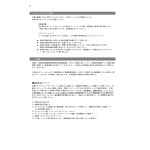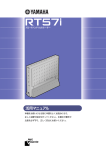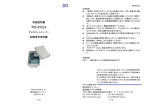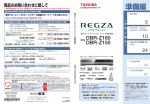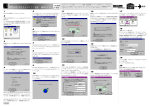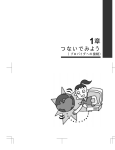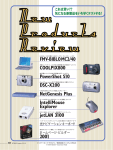Download 1 - YAMAHA RT
Transcript
TA/ RTA50i 取扱説明書 はじめにお読みください ご使用の前に本書をよくお読みになり、本機の性能を十分にご活用ください。 また、本書中の警告や注意を必ず守り、正しく安全にお使いください。 TA/ TAコース RTA50i MENU 第1章 1台のパソコンを接続する P. 18 パソコンが1台の場合は、RTA50i のTA 機能でインターネットへ接続します。 RTA50i とパソコン、I SDN回線、プロ バイダとの契約があれば、すぐにイン ターネットへ接続できます。また、将 来パソコンが増えたときには、RTA50i のままステップアップ可能です。 端末型ダイヤルアップコース インターネット ダイアルアップルータTA 第2章 複数のパソコンを接続する P. 40 パソコンが複数台ある場合は、RTA50i ダイアルアップルータHUB のダイヤルアップルータ機能とI Pアド レス変換機能でインターネットへ接続 します。I Pアドレス変換機能(NAT機 能)と内蔵HUBにより、プロバイダと の契約は端末型ダイアルアップ契約の ままでも、複数台のパソコンからイン ターネットへ接続できます。 専用線コース デジタルアクセス回線やOCNエコノミ ー回線などの専用線で接続する場合は、 RTA50i のルータ機能でインターネット へ接続します。信頼と実績の YAMAHA RTシリーズルータとして、 RTA50i は専用線接続にステップアップ しても対応可能です。 インターネット 第3章 専用線で接続する P. 68 ルータHUB インターネット R T A 5 0 i の特長 オールマイティルータ RTA50i は、" ダイヤルアップルータ "、"TA"、"HUB"、" アナログポート "、"DSU" をすべて内蔵しているので、ダイヤルアップから専用線接続までさまざまなイ ンターネット接続方法に対応可能です。接続方法のステップアップにも、 RTA50i はそのまま設定変更のみで使用できます。 簡単設定 付属の " かんたんパソコン設定 " でパソコンのネットワーク設定を自動的に設 定できます。また、RTA50i には設定のためのホームページ "RTA50i かんたん 設定ページ " を内蔵しており、ブラウザで基本的な設定が可能です。 多彩なポート装備 RTA50iは3ポートHUBを内蔵しており、3台のパソコンまでならインターネッ ト接続と LAN 構築を一度に実現できます。またパソコンの台数が増えても、 UPLINK ポートで容易に HUB を増設可能です。 アナログポートは 3 ポート装備しており、今まで使っていた電話や FAX、モ デムなどを接続できます。また、サブアドレスや内線機能、フレックスホン、 ナンバーディスプレイなどにも対応しています。 シリアルポートのパソコンも LAN にアクセス可能 シリアルポートに接続したパソコンを LAN に接続できる " 擬似 LAN 機能 " を 搭載しており、LANボードを装着していないパソコンでもLANへアクセス可 能になります。 停電対応 停電時には、乾電池によるバックアップ電源で TEL1ポートを使用でき、ライ フラインとしての電話回線を確保できます。 信頼と実績のルータ機能 多くの LAN システムで採用されてきた YAMAHA RT シリーズ リモートルー タの信頼と実績を継承しており、SOHO や LAN、WAN などさまざまなネット ワークシステムで安定したルータ機能を発揮します。 1 重要なお知らせ ●通信料金について RTA50i をダイヤルアップルータとしてご使用になる場合には、自動発 信の機能をよくご理解の上ご使用ください。RTA50i をパソコンや LAN に 接続した場合、RTA50iはパソコンのアプリケーション(メールソフト、ブ ラウサなど)が送信するデータや LAN 上を流れるデータの宛先を監視し、 本体に設定された内容に従って自動的に回線への発信を行います。 そのた め設定間違い、回線切断忘れ、ソフトウェアが定期送信パケットを発信し ていたなどの場合には予想外の回線使用料やプロバイダ接続料金がかかる 場合があります。次のようなケースでは、通信履歴や課金額を時々調べて、 意図しない発信がないか、 また課金額が適当であるかどうかにご注意くだ さい。 ○ RTA50i を使い始めた時 ○ RTA50i の設定を変更した ○パソコンに新しいソフトウェアをインストールした ○ネットワークに新しいパソコンやネットワーク機器、周辺機器などを 接続した ○ RTA50i のプログラムをアップデートした、変更した ○その他、いつもと違う操作を行ったり、通信の反応に違いを感じた など ●電波障害規制について この装置は、情報処理装置等電波障害自主規制協議会(VCCI)の基準に基 づくクラスA情報技術装置です。 この装置を家庭環境で使用すると電波妨害 を引き起こすことがあります。この場合には使用者が適切な対策を講ずるよ う要求されることがあります。 ・ 本書の記載内容を一部または全部を無断で転載することを禁じます。 ・ 本書の記載内容は将来予告なく変更されることがあります。 ・ 本製品を使用した結果発生した情報の消失等の損失については、当社では責任を負 いかねます。保証は本製品の物損の範囲に限ります。予めご了承ください。 2 説明書のご案内 RTA50i を正しく快適にお使いいただくために、下記の説明書が付属しています。 はじめに取扱説明書をお読みになり、設置とソフトウェアのインストールを行って ください。機能や仕様について詳しく知りたいときや高度に活用したいときは、CDROM に収録された説明書をご覧ください。 RTA50i 取扱説明書 はじめにお読みください ご使用の前に本書をよくお読みになり、本機の性能を十分にご活用ください。 また、本書中の警告や注意を必ず守り、正しく安全にお使いください。 取扱説明書(本書) RTA50i の代表的な使いかたについて、その設置方法や使いかた、 困ったときの対処方法について説明しています。 活用ガイド(HTML 形式) RTA50iのアナログ電話機能などについて詳しく知りたいときにお 読みください。 設定例集(PDF 形式) RTA50iのダイヤルアップルータ機能を使ってできるさまざまな設 定例が収録されています。RTA50i を使って WAN やリモートアク セス環境を構築するときにお読みください。 コマンドリファレンス(PDF 形式) RTA50iのコマンドについて解説しています。コマンドを使ってよ り高度な設定を行いたいときにお読みください。 マークの説明書は、付属の CD-ROM に収録されています。PDF 形式の説明書はAcrobat Readerで、HTML形式の説明書はブラウザ でお読みください。付属の CD-ROM には、Acrobat Reader3.0J およ び Netscape Navigater 4.0J が収録されていますので、お読みになる ときはインストールしてお使いください(→ P.184)。 3 目次 RTA50i MENU ................................................................................... 表紙裏 RTA50i の特長 ............................................................................................. 1 重要なお知らせ ........................................................................................... 2 説明書のご案内 ........................................................................................... 3 本書の表記について ................................................................................... 8 商標について .............................................................................................. 8 安全にお使いいただくために ..................................................................... 9 パッケージ内容の確認 ............................................................................. 11 各部の名称と機能 ..................................................................................... 12 バックアップ電池の入れかた ................................................................... 15 お手入れのしかた ..................................................................................... 15 インターネットとルータについて ........................................................... 16 第1 章 一台のパソコンを接続する 揃っていますか? ..................................................................................... 18 ハードウェアをセットアップしよう ........................................................ 20 機器の接続 ........................................................................................ 20 動作の確認 ........................................................................................ 21 ソフトウェアを準備しよう ...................................................................... 22 Windows95 の設定 ............................................................................. 22 Macintosh の設定 ............................................................................... 30 インターネットに接続する ...................................................................... 37 Windows95 の操作 ............................................................................. 37 Macintosh の操作 ............................................................................... 38 第2 章 複数のパソコンを接続する 揃っていますか? ..................................................................................... 40 ハードウェアをセットアップしよう ........................................................ 42 機器の接続 ........................................................................................ 42 動作の確認 ........................................................................................ 43 ソフトウェアを準備しよう ...................................................................... 44 Windows 95 の設定 ............................................................................ 44 Macintosh の設定 ............................................................................... 50 インターネットに接続する ...................................................................... 55 SERIAL ポートのパソコンを LAN に接続する ......................................... 56 機器の接続 ........................................................................................ 56 Windows 95 の設定 ............................................................................ 57 Macintosh の設定 ............................................................................... 62 4 第3章 専用線で接続する 揃っていますか? ..................................................................................... 68 ハードウェアをセットアップしよう ........................................................ 70 機器の接続 ......................................................................................... 70 動作の確認 ........................................................................................ 71 ソフトウェアを準備しよう ...................................................................... 72 Windows95 の設定 ............................................................................. 72 Macintosh の設定 ............................................................................... 80 インターネットに接続する ...................................................................... 85 第4章 電話や FAX を接続する ISDN の付加サービスについて ................................................................. 86 フレックスホンと擬似フレックスホンの違い .......................................... 87 アナログ機器を接続しよう ....................................................................... 88 機器の接続 ......................................................................................... 88 PB(トーン)に切り替える .............................................................. 89 動作の確認 ......................................................................................... 89 フッキングについて .......................................................................... 89 電話をかける・うける ............................................................................. 90 電話をかける .................................................................................... 90 電話をうける .................................................................................... 91 内線電話をかける・転送する ................................................................... 92 内線をかける .................................................................................... 92 外線通話を他の内線へ転送する ........................................................ 93 他の電話機にかかった外線を受ける ........................................................ 94 通話中に他の着信を受ける ....................................................................... 95 通話を別の外線へ転送する ....................................................................... 97 三者通話 .................................................................................................... 99 外線の着信を転送する ........................................................................... 102 かんたん設定ページから電話機能を設定する ....................................... 108 電話機から本機の電話機能を設定する .................................................. 111 機能一覧表 ...................................................................................... 116 第5章 使いこなす 通信料金の調べ方 .................................................................................. 118 累積金額の活用 ...................................................................................... 121 通信記録の見方 ...................................................................................... 122 課金制限と通信時間制限を設定する ..................................................... 124 課金制限を設定 ................................................................................ 124 通信時間制限を設定 ........................................................................ 126 メール着信確認機能 ............................................................................... 128 RVS-COM .............................................................................................. 132 本機への設定について ........................................................................... 134 5 工場出荷設定と設定の保存 .................................................................... 136 工場出荷設定について ..................................................................... 136 設定値の保存について ..................................................................... 136 ターミナルソフトを使う ........................................................................ 138 ハイパーターミナルを使う .............................................................. 138 本機から TELNET を使用する ............................................................... 142 パソコンからの TELNET で本機を設定する .......................................... 144 ISDN 回線を介して本機を設定する ....................................................... 146 手動発信と手動切断 ............................................................................... 148 パスワードを設定したり変更したりするには ....................................... 149 かんたん設定ページからパスワードを変更 .................................... 149 コンソールからパスワードを変更 ................................................... 150 アナログ電話機からパスワードを変更 ............................................ 151 IP アドレスを新規設定・変更する ........................................................ 152 IP アドレス設定の必要性 ................................................................. 152 設定・変更手順 ................................................................................ 153 TA 接続による MP .................................................................................. 155 AT コマンド ............................................................................................ 156 AT コマンドによる設定 ................................................................... 157 AT コマンド一覧 .............................................................................. 158 S レジスタの詳細 ............................................................................ 165 リザルトコード詳細 ........................................................................ 167 よく使うコンソールコマンド ................................................................ 168 操作に関するコマンド ..................................................................... 168 設定に関するコマンド ..................................................................... 169 料金や内部情報に関するコマンド ................................................... 171 TA 機能に関するコマンド ................................................................ 172 RVS-COM に関するコマンド .......................................................... 173 メール着信確認機能に関するコマンド ............................................ 174 第6章 困ったときは 通信がつながらない ............................................................................... 176 ランプ表示のトラブル ..................................................................... 176 インターネット接続時のトラブル ................................................... 177 RTA50i かんたん設定ページのトラブル .......................................... 178 電話のトラブル ............................................................................... 178 本機の設定を出荷状態にもどすには ..................................................... 179 TCP/IP のアドレスをリセットする ....................................................... 180 Windows 95 の場合 .......................................................................... 180 Macintosh の場合 ............................................................................. 180 製品のサポートとサービスについて ..................................................... 181 本機の保証サービスについて ......................................................... 181 ご質問・お問い合わせについて ...................................................... 181 リビジョンアップについて .............................................................. 181 6 付録 Acrobat Reader について ....................................................................... 182 Acrobat Reader のインストール ...................................................... 182 Acrobat Reader の使いかた ............................................................. 183 ブラウザのインストール ....................................................................... 184 仕 様 ....................................................................................................... 185 索 引 ....................................................................................................... 186 7 本書の表記について マークの意味 本書では、安全にお使いいただくため、守っていただきたい事項に次のマーク を表示しています。必ずお読みください。 警告 人体に危険を及ぼしたり、装置に大きなダメージを与える可能性 があることを示しています。必ず守ってください。 ○ ○ ○ 注意 MEMO 機能停止を招いたり、各種データを消してしまう可能性があるこ とを示しています。十分注意してください。 操作や運営上に関連した情報です。 参考にお読みください。 略称について 本書では、YAMAHA RTA50iのことを本機、Microsoft® Windows® 95をWindows95、 INS ネット 64 のことを ISDN、10BASE-T ケーブルのことを LAN ケーブルと記述 しています。 設定例について 本書に記載されている IP アドレスやドメイン名、URL アドレスなどの設定例 は、説明のための架空のものです。実際の設定をするときは、必ずプロバイダ から指定されたものをお使いください。 商標について ・イーサネットは富士ゼロックス社の登録商標です。 ・ Apple® 、Macintosh®、MacOS は米国 Apple 社の登録商標および商標です。 ・ Microsoft® 、Windows® は米国 Microsoft 社の米国およびその他の国におけ る登録商標です。 ・ Adobe® 、Acrobat® は米国 AdobeSystems 社の登録商標です。 ・ Netscape® 及び Netscape® Navigator は米国 Netscape Communications Corporation の米国及びその他の国における登録商標です。 ・ INS ネット 64 は日本電信電話株式会社の登録商標です。 ・ Stac LZS は米国 Hi/fn 社の登録商標です。 8 安全にお使いいただくために 本機を安全にお使いいただくために下記をよくお読みになり、必ず守ってお使いく ださい。 警告 ・本機から発煙や異臭がするとき、内部に水分や薬品類が入ったとき、 および電源ケーブルが発熱しているときは、直ちに電源スイッチを 切り、電源コードをコンセントから抜いてください。そのまま使用 を続けると、火災や感電の恐れがあります。 ・濡れた手で電源ケーブルを触らないでください。感電や故障の恐れ があります。 ・電源ケーブルを傷付けたり、無理に曲げたり、引っ張ったりしない でください。火災や感電、故障、ショート、断線の原因となります。 ・本機は日本国内用AC100V(50/60Hz)の電源専用です。他の電源で使 用しないでください。火災や感電、故障の原因となります。 ・本機を落下させたり、強い衝撃を与えたりしないでください。内部 の部品が破損し、感電や火災、故障の原因となります。 ・本機を分解したり、改造したりしないでください。火災や感電、故 障の原因となります。 ・本機の換気口を塞いだ状態で使用しないでください。火災や感電、故 障の原因となります。 ・電源を入れたままケーブル類を接続しないでください。感電や故障、 本機および接続機器の破損の恐れがあります。 ・乾電池は逆向きに入れたり、充電したり、ショートさせたりしない でください。破裂や液漏れの恐れがあります。 9 警告 ・乾電池から漏れでた液には直接触れないでください。目に入ったり 皮膚に付着した場合にはすぐに水道水などのきれいな水で十分に 洗った後、すぐに医師の治療を受けてください。 ・電池を加熱、火の中に入れるなどしないでください。液漏れや破裂 のおそれがあります。 ・乾電池を分解しないでください。手指を傷つけたり電解液により化 学やけどを起こす危険があります。 注意 ・直射日光や暖房器等の風が当たる場所、温度や湿度が高い場所には、 置かないでください。故障や動作不良の原因となります。 ・極端に低温の場所や温度差が大きい場所、結露が発生しやすい場所 で使用しないでください。故障や動作不良の原因となります。結露 が発生した場合は、電源コードを抜き、乾燥させるか、充分室温に 慣らしてから使用してください。 ・ほこりが多い場所や油煙が飛ぶ場所、腐蝕性ガスがかかる場所、磁 界が強い場所に置かないでください。故障や動作不良の原因となり ます。 ・本機を他の機器と重ねて置かないでください。熱がこもり、火災や 故障の原因となることがあります。 ・近くに雷が発生したときは、電源コードやケーブル類を取り外し、使 用をお控えください。落雷によって火災や故障の原因となることが あります。 ・本機のアースは必ずとってください。落雷時のダメージを軽減した り、感電防止やノイズ防止の効果があります。 10 パッケージ内容の確認 RTA50iをお使いになる前に、下記のものがパッケージに揃っているかをご確認くだ さい。万一不足や破損しているものがありましたら、お買い上げの販売店へご連絡 ください。 RTA50i 本体 1台 シリアルケーブル(9pin-9pin) 変換アダプタ(9pin-25pin) 1本 1個 変換ケーブル(9pin-Mac) LAN ケーブル(青) 1個 1本 モジュラーケーブル(灰) 取扱説明書(本書) 1本 1冊 CD-ROM 保証書 1枚 1枚 11 各部の名称と機能 ■ 前面 9 1 2 3 4 5 6 7 8 9 10 1 ISDN L1 ランプ ISDNの回線状態を表わすランプです。 回線が使用可能なときに点灯します。 2 ISDN B1ランプ ISDN B1 チャネルの使用状態を表わ 6 LAN 3 ランプ LAN 3ポートの使用状態を表わすラン プです。接続された機器が使用可能な ときは点灯、通信中は点滅します。 7 SERIAL ランプ すランプです。接続中は点灯、通信中 は点滅します。 シリアルポートの使用状態を表わすラ ンプです。通信中は点滅します。 3 ISDN B2ランプ ISDN B2 チャネルの使用状態を表わ 8 POWERランプ 電源の状態を表わすランプです。電 すランプです。接続中は点灯、通信中 は点滅します。 源がオンのときは点灯、停電でバッ クアップ電源(電池)により動作して 4 LAN 1 ランプ LAN 1ポートの使用状態を表わすラン いるときは点滅します。 9 換気口 プです。接続された機器が使用可能な ときは点灯、通信中は点滅します。 内部の熱を逃がすための穴です。上 面や側面、底面にも開いています。 5 LAN 2 ランプ LAN 2ポートの使用状態を表わすラン 10 電池ボックス(底面) 停電時のバックアップ電源用電池を プです。接続された機器が使用可能な ときは点灯、通信中は点滅します。 入れます。停電中でも TEL1 ポートに 接続したアナログ電話機が使用可能 になります。 12 ■ 背面 1 LAN 15 TEL 2 X 1 ISDN U 1 X 2 2 NOR RVS 14 ISDN S/T X 3 13 3 POWER 3 ON 12 = 11 4 INIT IN OUT SERIAL 5 OFF 10 TERM ON OFF 9 6 7 リモートルータ 認定機器名 RTA50i 認定番号 T98–5073–0 U98–0062–0 N98–0030–0 電気定格 AC 100V 50/60Hz 最大 10W 1 TEL ポート アナログの電話機やFAX、モデムを3 台まで接続できます。停電時はバッ クアップ電源により、TEL 1ポートの み使用可能になります。 2 LAN 1/2 ポート パソコンのLANポートまたはHUBの UPLINK ポートと LAN ケーブルで接 続します。 3 LAN 3 ポート パソコンの LAN ポートやハブの UPLINK ポートと接続するときは×側 へ、ハブのUPLINK以外のポートと接 続するときは=側へ接続します。2 つ のポートへ同時に接続することはで きません。 8 4 INIT スイッチ このスイッチを押しながら電源スイッ チをオンにすると、本機の設定を工場 出荷状態にもどすことができます。 5 SERIAL ポート パソコンのシリアルポート(モデム ポート)と付属のシリアルケーブル で接続します。 6 アース端子 アース線を接続します。必ず接続し てください。 7 認定機器名 ISDN 回線の申し込み時には、ここに 表示されている機器名を記入します。 8 認定番号 ISDN 回線の申し込み時には、ここに 表示されている認定番号を記入しま す。3 つすべてを記入してください。 13 9 ターミネータスイッチ ISDN 機器のターミネータ(終端抵 抗)をオン / オフするスイッチです。 ISDN S/T ポートに何も接続していな いときは ON 側、他の ISDN 機器を接 続しているときは、いずれかの機器 のターミネータを 1 つだけ ON にし、 その他の機器はすべてOFFにします。 10 電源ケーブル AC100V, 50/60Hz のコンセントに接 続します。 11 POWERスイッチ 電源をオン / オフするスイッチです。 12 DSUスイッチ 内蔵の D S U を切り離すスイッチで す。内蔵のDSUを使うときはOUT側、 使わないときは IN 側にします。 13 ISDN S/Tポート ISDN機器を接続するポートです。内蔵 のDSUを使わない場合は、このポート とDSUをISDNケーブルで接続します。 14 極性反転スイッチ ISDN U ポートの極性を反転させるス イッチです。 15 ISDN Uポート NTT の ISDN ローゼットと付属のモ ジュラーケーブルで接続します。 14 バックアップ電池の入れかた バックアップ電池を入れると、停電でも約 2 時間、TEL1 ポートに接続したア ナログ電話機で通話できるようになります。同一銘柄で新品の単3形アルカリ 乾電池を 8 本ご用意ください。 電池を入れるときは、本機の電源をオフにし、本機底面の電池ボックスに乾電 池を図の方向にセットします。 警告 乾電池を入れるときには、電池のプラス(+)マイナス(ー)を 本体の表示に合わせてください。間違えると電池の破裂、液漏れ により、火災・化学やけどや周囲を汚損する原因となることがあ ります。 お手入れのしかた 本機の表面が汚れたときは、柔らかい布やティッシュなどで拭いてください。 警告 洗剤や水分を含んだもので拭かないでください。内部に洗剤や 水分が入ると、火災や感電の恐れがあります。 15 インターネットとルータについて インターネットは、 世界のさまざまなネットワークを接続したネットワークです。 そ してネットワークどうしをつなぐ装置が " ルータ " です。 インターネットでは、世界中のコンピュータから 1 台のコンピュータを識別するた めに、"192.168.0.250" のような 4 つの数字からなる "IP アドレス " という識別番号を 使っています。ルータは流れてきたデータをこの IP アドレスで判断し、送り先を決 めています。 1つのデータが目的のコンピュータへ届くまでには多くのルータを通過 していきます。このような通信ルールを "TCP/IP" といいます。 wwwサーバ ルータ ルータ 10.22.33.144 10.22.33.44 ルータ ルータ ルータ ルータ wwwサーバ インターネット ルータ ルータ 172.16.9.33 www.abcd.com ルータ 192.168.0.111 RTA50i "www.abcd.com" →"10.22.33.44" ネームサーバ 例えば、パソコンでホームページの URL アドレスを入力すると、プロバイダのネー ムサーバ(DNS)で URL アドレスが IP アドレスに変換され、そのアドレスの WWW サーバまで " ホームページデータ ヲ オクレ " というリクエストが届けられます。 WWW サーバは、ホームページや画像データをパソコンの IP アドレスへ送り返しま す。このように誰から誰へ送ればいいのかは、IPアドレスで管理されているので、イ ンターネットに接続するときは必ず IP アドレスが必要になります。 では、IP アドレスはどうしたら手に入れられるのでしょうか。 16 IP アドレスの入手方法は、インターネットへの接続方法によって違います。 モデムや TA で接続する“ 端末型ダイヤル アップ”の場合は、プロバイダに電話をかけ プロバイダ インターネット るたびにプロバイダのホストコンピュータ が持っている IP アドレスの中からそのとき 限りの IP アドレスが割り当てられます。こ の IP アドレスは、電話(接続)を切るまで有 今回の番号 効です。次に電話をかけたときは、また違う IP アドレスが割り当てられます。 “専用線”や“LAN 型ダイヤルアップ”で接 続する場合は、プロバイダとの契約時に予め インターネット 決められた IP アドレスを必要な数だけ割り 当ててもらいます。そのIPアドレスを個々の パソコンに設定することで、インターネット へ接続できるようになります。 プロバイダ 固定番号1 RTA50iのようなアドレス変換機能を持った ダイヤルアップルータで接続する場合は、 ルータから LAN 内専用のローカル IP アドレ スが各パソコンに割り当てられます。 インターネットに接続するときは、ルータ が個々のローカル IP アドレスをプロバイダ から割り当てられた IP アドレスに自動的に 変換してインターネットへ送ります。も 固定番号2 インターネット プロバイダ 今回の番号 ローカル1 ルータ ローカル2 どってきたデータは、元のローカル IP アド レスに変換して LAN 内のパソコンへ送りま す。この変換機能を "NAT 機能 " といい、こ の機能によって端末型ダイヤルアップ契約 でも複数のパソコンからインターネットが使えるようになっています。 プロバイダとの契約やルータの設定をするときは、必ず IP アドレスの情報が出てき ますが、重要な情報なので必ず確認するようにしましょう。 17 第 1 章 一 台 の パ ソ コ ン を 接 続 す る 第1章 一台のパソコンを接続する 1 台のパソコンをインターネットへ接続するときは、本機を TA として使います。本 機には、ATコマンド対応のTA 機能が内蔵されていますので、ISDN回線やプロバイ ダとの契約が終われば、すぐにインターネットへ接続できます。 揃っていますか? インターネットへ接続するには、次のものや情報が必要です。すべて揃っているか 確認しましょう。 必要な契約 ● ISDN 回線 これから ISDN回線を引く場合は、NTTへお申し込みください。申込票の各項 目は、下記を参考にご記入ください。 お取付工事 ・通信機器の名称 ・メーカ RTA50i YAMAHA ・認定番号 ・DSU T98-5073-0 U98-0062-0 N98-0030-0 DSU 内蔵型 TA お客さま工事、または NTT 工事 コンサルティング項目 ・インタフェース形態 およびレイヤ 1 起動種別 ・発信者番号通知サービス P-MP 常時または P-MP 呼毎 通話ごと非通知(通常通知)* ・ユーザ間情報通知サービス ・通信中着信通知サービス 着信許可 許可 *「回線ごと非通知(通常非通知)」を選択した場合は、番号通知を利用した一部のサー ビスが受けられない場合があります。 18 ●プロバイダとの契約 いずれかのプロバイダに"端末型ダイヤルアップ"の契約でお申し込みくださ い。契約時に次の情報を確認してください。 ・ ドメイン名 ・ ネームサーバアドレス(DNS アドレス) ・ ISDN 対応アクセスポイントの電話番号 ・ 回線速度 ・ ユーザ ID(アカウント名) 第 1 章 一 台 の パ ソ コ ン を 接 続 す る ・ パスワード 必要なハードウェア ・ パソコン ・ 本機 ・ シリアルケーブル(本機に付属) 必要なソフトウェア ・ ネットワーク機能ソフトウェア(OS のインストール CD-ROM または、本 機の CD-ROM に付属) ・ WWW ブラウザ(本機の CD-ROM に付属) 19 第 1 章 一 台 の パ ソ コ ン を 接 続 す る ハードウェアをセットアップしよう ■ 機器の接続 本機を TA として使うときは、図のように接続します。 シリアルケーブルをパソコンに接続するときは、どのポートに接続したか、 ポートの名称を控えておいてください。 警告 接続を始める前に必ず本機やパソコンの電源をオフにしてから作 業してください。オンのまま接続すると、機器の破損もしくは故 障の原因となります。 内蔵DSUを使用する場合 付属のモジュラー ケーブル(灰) 市販のモジュラーケーブル ISDN 回線 アナログ電話 FAX、 モデムなど ISDN ローゼット LAN IN OUT TEL X 1 ISDN U 1 X 2 2 NOR RVS DSU または、ISDN 機器の S/T ポート ISDN S/T X 3 POWER 3 ON = 付属のシリアル ケーブル INIT SERIAL DSUスイッチは OUTに切り替え IN OUT OFF 市販の ISDN ケーブル TERM ON OFF IN OUT DSUスイッチは INに切り替え 内蔵DSUを使用しない場合 パソコンの シリアルポート 市販のアース線 D-sub25pin D-sub9pin (DOS/V、PC-98) (PC-98、DOS/V) 20 DIN9pin (Macintosh) ■ 動作の確認 接続が完了したら、本体背面の POWER ス イッチをオンにし、ランプの点灯状態を確認 します。 最初にすべてのランプが点灯し、ランプが数 回点滅した後、POWER ランプと ISDN L1 ラ ンプのみが点灯すれば、正常です。 第 1 章 一 台 の パ ソ コ ン を 接 続 す る POWERランプが点灯しないときは POWER ランプが点滅または消灯しているときは、次を確認してください。 ・ 電源コードがコンセントに正しく接続されていることを確認してください。 ・ 電源コードやコンセントに電源が来ていることを確認してください。 ISDN L1 ランプが点灯しないときは ISDN L1 ランプが消灯しているときは、次を確認してください。 ・ 内蔵のDSUを使用している場合は、電源スイッチをオフにし、DSUスイッ チを OUT 側、ISDN U ポートの極性反転スイッチを逆側にして電源スイッ チをオンにしてください。 ・ 内蔵の DSU を使用していない場合は、DSU スイッチを IN 側、ISDN S/T ポートに接続されている DSU や ISDN 機器のターミネータスイッチが、い ずれか 1 つオンになっていることを確認してください。 通信中に SERIAL ランプが点灯しないときは SERIAL ランプは、データ通信中にランプが点灯および点滅すれば、正常で す。通信しようとしてもSERIALランプが消灯しているときは、次を確認して ください。 ・ 本機とパソコンのシリアルポートまたはアダプタのシリアルケーブル固定 ネジが両側とも正しく締まっていることを確認してください。 ・ Windows95の場合、パソコンのシリアルポートが有効になっているかコン トロールパネルや BIOS の設定を確認してください。 21 第 1 章 一 台 の パ ソ コ ン を 接 続 す る ソフトウェアを準備しよう インターネットに接続するためには、接続するためのネットワーク機能や、本機を 設定するためのブラウザが必要です。これらのソフトウェアは、本機に付属の CDROM や OS のインストール CD-ROM またはフロッピーディスクに収録されていま す。作業を始める前にご用意ください。 注意 インストールを始める前に他のアプリケーションソフトをすべて 終了してください。インストールの途中で再起動が必要になるの で、データが消失することがあります。 ■ Windows95の設定 ネットワーク機能の設定 1 [マイコンピュータ]を開き、[ダイヤルアップネットワーク]フォルダが あるかを確認します。 [ダイヤルアップネットワーク]フォルダがない場合は、 [コントロール パ ネル]の[アプリケーションの追加と削除]を開き、 [Windows ファイル] タブの[通信][ - ダイヤルアップネットワーク]をチェックして、Windows のインストール CD-ROM から追加インストールしてください。 22 2 [コントロール パネル]の[ネットワーク]を開き、リストに " TCP/ IP −>ダイヤルアップ アダプタ " があるかを確認します。 第 1 章 一 台 の パ ソ コ ン を 接 続 す る ない場合は[追加]ボタンを押して、 [プロトコル]の追加で[Microsoft] の[TCP/IP]を追加します。リストに トワーク」ウィンドウを閉じます。 TCP/IP が表示されたら、 「ネッ モデムの設定 1 [コントロールパネル]の[モデム]を開きます。 「モデム ウィザード」ウィンドウが表示されます。 「モデムのプロパティ」ウィンドウが表示されたときは、 [追加]ボタンを 押します。 ノートパソコンでモデムの種類を選択する画面が表示されたときは、 [そ の他]を選択して[次へ]ボタンを押します。 23 第 1 章 一 台 の パ ソ コ ン を 接 続 す る 2 「モデムを一覧から選択するので検出しない」をチェックし、[次へ]を押 します。 3 付属のCD-ROMをセットしてから[ディスク使用]ボタンを押し、 [参照] ボタンを押して CD-ROM ドライブを選択します。 24 4 プロバイダの回線速度に合わせて[RTA50i xxxx]を選択して[次 へ]を押します。 プロバイダの回線速度 第 1 章 一 台 の パ ソ コ ン を 接 続 す る 選択項目名 非同期 2400, 4800, 9600, 19.2k, 38.4k, 57.6k RTA50i (Async) MEMO 5 ○ ○ ○ 同期 64k, 擬似 LAN 同期 128k RTA50i (Sync) RTA50i (MP) 同期 128k(RTA50i (MP))を選択した場合には、別途「TA 接続に よる MP」(→ P.155)の設定も必要となります。 シリアルケーブルを接続したシリアルポート名を選択して[次へ]ボタン を押し、[完了]ボタンを押します。 リストに RTA50i が追加されたことを確認したら、「モデム ウィザード」 ウィンドウを閉じます。 25 第 1 章 一 台 の パ ソ コ ン を 接 続 す る ダイヤルアップ接続の設定 1 [マイコンピュータ]の[ダイヤルアップ ネットワーク]を開き、[新し い接続]アイコンを開きます。 [新しい接続]アイコンがない場合には、 「ダイヤルアップネットワークへよ うこそ」の画面が現れますので、[次へ]ボタンを押します。 2 26 プロバイダ名とモデム名を入力し、[次へ]ボタンを押します。 3 ISDN対応アクセスポイントの電話番号を入力して[次へ]ボタンを押し、 [完了]ボタンを押します。 「ダイヤルアップ ネットワーク」 フォルダ内に登録したプロバイダ名のア イコンが表示されます。 4 第 1 章 一 台 の パ ソ コ ン を 接 続 す る プロバイダのアイコンを選択し、ファイルメニューの[プロパティ]を選 択します。 27 第 1 章 一 台 の パ ソ コ ン を 接 続 す る 5 [サーバーの種類]タブを押します。 6 [使用できるネットワーク プロトコル]の[TCP/IP]にチェックを付けて [NetBEUI]と[IPX/SPX 互換]のチェックを外し、 [TCP/IP 設定]ボタン を押します。 28 7 「ネームサーバーアドレスを指定」を選択してプロバイダから指定された ネームサーバの IP アドレスを入力し、各ウィンドウの[OK]ボタンを押 してウィンドウを閉じます。 これで、インターネット接続の設定が完了しました。 第 1 章 一 台 の パ ソ コ ン を 接 続 す る ブラウザのインストール 本機の設定変更はブラウザを使って行います。パソコンにブラウザがインス MEMO ○ ○ ○ ○ トールされていないときは、付属の CD-ROM からブラウザをインストールし ます(→ P.184)。 本機の擬似 L A N 機能により、ブラウザを使って " h t t p : / / 192.168.0.1/" へアクセスすると、 「RTA50i かんたん設定ページ」 が開いて本機の各種機能を設定することができます(→ P.56)。 29 第 1 章 一 台 の パ ソ コ ン を 接 続 す る ■ Macintoshの設定 Macintoshでは、ネットワーク機能およびブラウザのインストールを行います。 以下のコントロールパネルと関連する機能拡張ファイルが必要です。TCP/IP、 Opentransport/PPPはOSのインストールCD-ROM、FreePPPは本機に付属のCDROMに収録されていますので、コントロールパネルに表示されていないとき は、インストールしてください。Opentransport/PPP を使う場合は、RTA50i 用 CCL ファイルを付属の CD-ROM から[システムフォルダ]-[機能拡張][Modem Scripts]フォルダ内へコピーしてください。 OS のバージョン 必要なコントロールパネル 漢字 Talk7.5.2 以前 漢字 Talk7.5.3 以降、MacOS7.6 以降 FreePPP Opentransport/PPP または FreePPP ネットワーク機能の設定 ここでは、代表的な例について説明しています。 1 コントロールパネルの[TCP/IP]を開き、[経由先]を "PPP" または "FreePPP"、 [設定方法]を "PPPサーバを参照"に設定して、 [ネームサー バアドレス]欄にプロバイダから入手したネームサーバの IP アドレスを 設定します。 設定が終わったら、「TCP/IP」ウィンドウを閉じます。 30 ● OpenTransport/PPP の場合 2 コントロールパネルの[モデム]を開き、 [経由先]を接続したポート、 [モ デム]の種類をプロバイダの通信速度に合った "RTA50i XXXX"、 [ダイア ル]の種類を " トーン " に設定します。 設定が終わったら、「モデム」ウィンドウを閉じます。 選択項目名 非同期 38.4k 非同期 57.6k RTA50i 38.4k RTA50i 57.6k 同期 64k 同期 128k RTA50i 64k RTA50i MP MEMO ○ ○ ○ プロバイダの回線速度 第 1 章 一 台 の パ ソ コ ン を 接 続 す る 同期 128k(RTA50i MP)を選択した場合には、別途「TA 接続によ る MP」(→ P.155)の設定も必要となります。 31 ダイヤルアップ接続の設定 ●Opentransport/PPPの場合 1 コントロールパネルの[PPP]を開き、プロバイダから入手したユーザID とパスワード、ISDN 対応アクセスポイントの電話番号を設定します。 設定が終わったら、「PPP」ウィンドウを閉じます。 MEMO [パスワードを保存]をチェックすると、次回からパスワードの ○ ○ ○ ○ ○ 第 1 章 一 台 の パ ソ コ ン を 接 続 す る 入力が不要になります。ただし、他の人に使われたくないとき は、チェックしないでください。接続のたびにパスワード入力が 必要になります。 ●FreePPPの場合 1 (FreePPP) メニューの [Open FreePPP Setup] を選択します。 アイコンがないときは、[FreePPP2.6]フォルダの メニューバーに [FreePPP]アイコンを開きます。 32 2 [Modems]タブの[New]ボタンを押します。 「FreePPP Modem Configuration」ウィンドウが表示されます。 第 1 章 一 台 の パ ソ コ ン を 接 続 す る 3 [Modem config name]にモデムの名前を入力し、[Connected to]に接続し たポート、 [Port Speed]に回線速度に合ったポート速度、 [Flow Control]に "CTS&RTS(DTR)"、 [Dial Type]に "ISDN" を設定します。 プロバイダの回線速度 ポート速度 Port Speed モデム初期化設定 Modem init strings settings 非同期 38.4k 非同期 57.6k 同期 64k 同期 128k 38400bps 57600bps 115200bps 230400bps AT&Q0&D0 AT&Q0&D0 AT&Q1&D0$M0 AT&Q1&D0$M1 33 第 1 章 一 台 の パ ソ コ ン を 接 続 す る 4 [Accounts]タブの[New]ボタンを押します。 5 [Account]タブでプロバイダ名、プロバイダから入手したユーザ ID とパ MEMO 34 ○ ○ ○ スワードを設定します。 他の人に使われたくないときは、パスワードを入力しないでくだ さい。接続のたびにパスワード入力が必要になります。 6 [Dialup]タブで ISDN 対応アクセスポイントの電話番号を設定します。 アクセスポイントが複数ある場合は、3 つまで登録できます。 第 1 章 一 台 の パ ソ コ ン を 接 続 す る 7 [Options]タブでプロバイダのドメイン名とネームサーバアドレスを設定 し、[OK]ボタンを押します。 35 第 1 章 一 台 の パ ソ コ ン を 接 続 す る 8 [Connect to]に登録したプロバイダ名、[Using]に登録したモデム名を設 定し、 「FreePPP Setup」ウィンドウを閉じて設定を保存します。 ブラウザのインストール 本機の設定変更はブラウザを使って行います。パソコンにブラウザがインス MEMO 36 ○ ○ ○ ○ トールされていないときは、付属の CD-ROM からブラウザをインストールし ます(→ P.184)。 本 機 の 擬 似 L A N 機 能 に よ り 、ブ ラ ウ ザ を 使 っ て " h t t p : / / 192.168.0.1/" へアクセスすると、 「RTA50i かんたん設定ページ」 が開いて本機の各種機能を設定することができます(→ P.56)。 インターネットに接続する インターネットへの接続は、ブラウザやメールソフトでインターネットへアクセス すると、自動的に行われます。手動で接続するときは、次のように操作します。ま た、自動的に接続された場合も、接続を切るときは手順1と3の操作をしてください。 なお、MP接続する場合には、別途ATコマンドによる設定が必要です。詳しくは「TA 第 1 章 一 台 の パ ソ コ ン を 接 続 す る 接続による MP」(→ P.155)を参照してください。 ■ Windows95 の操作 1 [マイコンピュータ]の[ダイヤルアップ ネットワーク]を開き、プロバ イダ名のアイコンを開きます。 「接続」ウィンドウが表示されます。 2 [ユーザー名]と[パスワード]を入力し、[接続]ボタンを押します。 プロバイダへダイヤルし始めます。インターネットへ接続すると、 「ダイ ヤル アップネットワーク(プロバイダ名)」ウィンドウが表示され、接続 時間が表示されます。 37 第 1 章 一 台 の パ ソ コ ン を 接 続 す る 3 接続を切るときは、 「ダイヤルアップ ネットワーク(プロバイダ名)」ウィ ンドウの[切断]ボタンを押します。 接続が解除され、電話が切れます。 ■ Macintoshの操作 ●Opentransport/PPPの場合 1 コントロールパネルの[PPP]を開きます。 「PPP」ウィンドウが表示されます。 2 [接続]ボタンを押します。 パスワードを保存していないときは、パスワードを入力します。プロバイ ダへダイヤルし始めます。インターネットへ接続すると、接続時間や転送 状況を示すバーが表示されます。 38 3 接続を切るときは、 「PPP」ウィンドウの[解除]ボタンを押します。 接続が解除され、電話が切れます。 第 1 章 一 台 の パ ソ コ ン を 接 続 す る ●FreePPPの場合 1 (FreePPP)メニューの[Open PPP Connection] を選択します。 メニューバーに アイコンがないときは、[FreePPP2.6]フォルダの [FreePPP]アイコンを開き、[Connect]ボタンを押します。 接続状況のウィンドウが表示され、プロバイダへダイヤルし始めます。 2 パスワードを入力していないときは、 パスワード入力画面が表示されるの で、パスワードを入力し、 [OK]ボタンを押します。 インターネットへ接続すると、ウィンドウが消えます。 3 接続を切るときは、 (FreePPP) メニューの[Close PPP Connection]を 選択します。 接続が解除され、電話が切れます。 39 第 2 章 複 数 の パ ソ コ ン を 接 続 す る 第2章 複数のパソコンを接続する 複数のパソコンをインターネットへ接続するときは、本機をダイヤルアップルータ として使います。ネットワークボードと LAN ケーブルがあれば 3 台までのパソコン をすぐにインターネットへ接続できます。また、ネットワークボードがなくても、本 機に内蔵の " 擬似 LAN 機能 " で SERIAL ポートに接続したパソコンを LAN に接続可 能です。5 台以上を接続する場合は、HUB を別途ご用意ください。 揃っていますか? インターネットへ接続するには、次の機器や情報が必要です。すべて揃っているか 確認しましょう。 必要な契約 ● ISDN 回線 これから ISDN回線を引く場合は、NTTへお申し込みください。申込票の各項 目は、下記を参考にご記入ください。 お取付工事 ・通信機器の名称 ・メーカ RTA50i YAMAHA ・認定番号 ・DSU T98-5073-0 U98-0062-0 N98-0030-0 DSU 内蔵型 TA お客さま工事、または NTT 工事 コンサルティング項目 ・インタフェース形態 およびレイヤ 1 起動種別 ・発信者番号通知サービス P-MP 常時または P-MP 呼毎 通話ごと非通知(通常通知)* ・ユーザ間情報通知サービス ・通信中着信通知サービス 着信許可 許可 *「回線ごと非通知(通常非通知)」を選択した場合は、番号通知を利用した一部のサー ビスが受けられない場合があります。 40 ●プロバイダとの契約 いずれかのプロバイダに"端末型ダイヤルアップ"の契約でお申し込みくださ い。契約時に次の情報を確認してください。 ・ ドメイン名 ・ ネームサーバアドレス(DNS アドレス) ・ ISDN 対応アクセスポイントの電話番号 ・ 回線速度 ・ ユーザ ID(アカウント名) ・ パスワード 第 2 章 複 数 の パ ソ コ ン を 接 続 す る 必要なハードウェア ・ パソコン ・ パソコン用ネットワークボード(パソコンに10BASE-Tポートがない場合) ・ 本機 ・ LAN ケーブル(本機に 1 本付属) ・ HUB(パソコンを 5 台以上接続する場合) ・ シリアルケーブル(擬似 LAN 機能を使用する場合、本機に付属) 必要なソフトウェア ・ インターネット接続ソフトウェア(OS のインストール CD-ROM または、 本機の CD-ROM に付属) ・ WWW ブラウザ(本機の CD-ROM に付属) 41 第 2 章 複 数 の パ ソ コ ン を 接 続 す る ハードウェアをセットアップしよう ■ 機器の接続 本機をダイヤルアップルータとして使うときは、図のように接続します。ま た、SERIALポートに接続したパソコンをLANに接続することもできます。そ の場合は HUB を追加せずに 4 台のパソコンを接続可能です。 接続を始める前に必ず本機やパソコンの電源をオフにしてから作 業してください。オンのまま接続すると、機器の破損もしくは故 警告 障の原因となります。 S/T ポート用のISDNケーブルと LANケーブル(青)は、コネクタの 注意 形状が同じです。間違えて取り付けないように注意してください。 アナログ電話 FAX、 モデムなど 内蔵DSUを使用する場合 付属のモジュラー ケーブル(灰) 市販のモジュラーケーブル ISDN 回線 ISDN ローゼット LAN IN OUT TEL X 1 X 2 ISDN U 1 2 NOR RVS ISDN S/T X DSU または、ISDN 機器の S/T ポート 3 POWER 3 LAN ポート 付パソコン ON 市販の ISDN ケーブル = INIT SERIAL DSUスイッチは OUTに切り替え IN OUT OFF TERM ON OFF IN OUT DSUスイッチは INに切り替え 内蔵DSUを使用しない場合 付属のLANケーブル (青)または市販の 10BASE-Tケーブル 市販の HUB UP LINK 1 ノート パソコン 3 4 5 市販のアース線 パソコン用 LANボード LANカード 42 2 LAN ポートの ないパソコン ○○○○ MEMO SERIALポートに接続しているパソコンをLANに接続することも できます。設定方法については「第 2 章 SERIAL ポートのパソ コンを LAN に接続する」(→ P.56)をご覧ください。 ■ 動作の確認 接続が完了したら、本体背面の POWER ス イッチをオンにし、ランプの点灯状態を確認 します。 最初にすべてのランプが点灯し、ランプが数 回点滅した後、POWER ランプと ISDN L1 ラ 第 2 章 複 数 の パ ソ コ ン を 接 続 す る ンプ、接続したLANポートのランプが点灯す れば、正常です。 POWER ランプが点灯しないときは POWER ランプが点滅または消灯しているときは、次を確認してください。 ・ 電源コードがコンセントに正しく接続されていることを確認してください。 ・ 電源コードやコンセントに電源が来ていることを確認してください。 ISDN L1 ランプが点灯しないときは ISDN L1 ランプが消灯しているときは、次を確認してください。 ・ 内蔵のDSUを使用している場合は、電源スイッチをオフにし、DSUスイッ チを OUT 側、ISDN U ポートの極性反転スイッチを逆側にして電源スイッ チをオンにしてください。 ・ 内蔵の DSU を使用していない場合は、DSU スイッチを IN 側、ISDN S/T ポートに接続されている DSU や ISDN 機器のターミネータスイッチが、い ずれか 1 つオンになっていることを確認してください。 LAN ランプが点灯しないときは LAN ランプが消灯しているときは、次を確認してください。なお、データの 通信中は、不規則に点滅すれば正常です。 ・ LAN ケーブルが確実に接続されているか確認してください。 ・ LAN1/2/3 ×ポートはパソコンの LAN ポートまたは HUB の UPLINK ポート へ、LAN3 =ポートは HUB の UPLINK 以外のポートへ接続されているかを すべて確認してください。 ・ HUB の電源が入っているか確認してください。 43 第 2 章 複 数 の パ ソ コ ン を 接 続 す る ソフトウェアを準備しよう インターネットに接続するためには、接続するためのネットワーク機能や、本機を 設定するためのブラウザが必要です。これらのソフトウェアは、本機に付属の CDROM や OS のインストール CD-ROM またはフロッピーディスクに収録されていま す。作業を始める前にご用意ください。 注意 インストールを始める前に他のアプリケーションソフトをすべて 終了してください。インストールの途中で再起動が必要になるの で、データが消失することがあります。 ■ Windows 95 の設定 Windows 95 の場合は、ネットワークの設定とブラウザのインストールを行い ます。ネットワークボードが装着されていないときは、 先にネットワークボー ドのインストールを行ってください。 ネットワーク機能の設定 ネットワーク機能の設定は、LAN に接続されているすべてのパソコンで行っ てください。 1 [コントロール パネル]の[ネットワーク]を開き、リストに " TCP/ IP-->(ネットワークボード名)" があるかを確認します。 ない場合は[追加]ボタンを押して、 [プロトコル]の追加で[Microsoft] 44 の[TCP/IP]を追加します。 2 リストの[ TCP/IP -->(ネットワークボード名) ]を選択し、 [プロパ ティ]ボタンを押します。 第 2 章 複 数 の パ ソ コ ン を 接 続 す る 3 [IP アドレス]タブの[IP アドレスを自動的に取得]を選択し、[OK]ボ タンを押します。 4 [OK]ボタンを押して「ネットワーク」ウィンドウを閉じ、設定を変更し た場合は、パソコンを再起動します。 45 第 2 章 複 数 の パ ソ コ ン を 接 続 す る ブラウザのインストール 本機の設定変更はブラウザを使って行います。パソコンにブラウザがインス トールされていないときは、付属の CD-ROM からブラウザをインストールし ます(→ P.184)。 ルータのダイヤルアップ接続設定 ルータに端末型ダイヤルアップ接続の設定を行います。設定には、Netscape Navigator 2.0J 以降または InternetExplorer 3.0J 以降のブラウザが必要です。ここ では、Netscape Navigator 4.0J を例に説明します。 1 2 ブラウザを開き、ファイルメニューの[ページを開く]を選択します。 "http://192.168.0.1/" と入力して[場所やファイルを開く先:]ボタンを押 します。 「RTA50i かんたん設定ページへ行く前に」ページが表示されます。 3 パスワードを半角 8 文字以内で上欄と下欄の 2 回入力して[OK]ボタンを MEMO 46 ○○○ 押し、確認のメッセージに従って設定を保存します。 パスワードは、必ず設定してください。また、設定したパスワー ドは忘れないようにご注意ください。 4 「ユーザ名とパスワードの入力」ウィンドウが表示されたら、パスワード のみを入力して[OK]ボタンを押します。 本機に内蔵の「RTA50i かんたん設定ページ」が表示されます。 第 2 章 複 数 の パ ソ コ ン を 接 続 す る 5 [端末型接続]を押します。 「端末型接続設定」ページが表示されます。 47 第 2 章 複 数 の パ ソ コ ン を 接 続 す る 6 [プロバイダの登録]ボタンを押します。 「端末型接続設定:プロバイダの登録」ページが表示されます。 7 プロバイダ名、ISDN対応アクセスポイント電話番号、ユーザ名、パスワー ド、ネームサーバの IP アドレスを入力し、 [登録]ボタンを押します。 メッセージに従ってボタンを押すと設定が保存され、「端末型接続設定」 ページへ戻ります。 48 8 [自動接続設定]が[する]になり、登録したプロバイダ名が表示されて MEMO ○ ○ ○ いることを確認したら、設定ページを閉じます。 これでルータの設定は完了です。 第 2 章 複 数 の パ ソ コ ン を 接 続 す る プロバイダの登録を行うと、課金制限が1万円、通信時間制限が 9時間に自動設定されます(→ P.124)。 49 第 2 章 複 数 の パ ソ コ ン を 接 続 す る ■ Macintosh の設定 Macintoshでは、ネットワーク機能およびブラウザのインストールを行います。 "TCP/IP" コントロールパネルと関連する機能拡張ファイルが必要です。TCP/ IP は OS のインストール CD-ROM に収録されていますので、コントロールパ ネルに表示されていないときは、インストールしてください。 ネットワーク機能の設定 ネットワーク機能の設定は、LAN に接続されているすべてのパソコンで行っ てください。ここでは、"TCP/IP" コントロールパネルを例に説明しています。 1 コントロールパネルの[TCP/IP]を開き、 [経由先]を "Ethernet"、 [設定 方法]を "DHCP サーバを参照 " に設定します。 2 設定が終わったら、「TCP/IP」ウィンドウを閉じて設定を保存します。 ブラウザのインストール 本機の設定変更はブラウザを使って行います。パソコンにブラウザがインス トールされていないときは、付属の CD-ROM からブラウザをインストールし ます(→ P.184)。 50 ルータのダイヤルアップ接続設定 ルータに端末型ダイヤルアップ接続の設定を行います。設定には、Netscape Navigator 2.0J 以降または InternetExplorer 3.0J 以降のブラウザが必要です。ここ では、Netscape Navigator 4.0J を例に説明します。 1 2 ブラウザを開き、ファイルメニューの[場所を指定して開く]を選択します。 "http://192.168.0.1/" と入力して[開く]ボタンを押します。 「RTA50i かんたん設定ページへ行く前に」ページが表示されます。 パスワードを半角 8 文字以内で上欄と下欄の 2 回入力して[OK]ボタンを 押し、確認のメッセージに従って設定を保存します。 ○○○ 3 第 2 章 複 数 の パ ソ コ ン を 接 続 す る MEMO パスワードは、必ず設定してください。また、設定したパスワー ドは忘れないようにご注意ください。 51 第 2 章 複 数 の パ ソ コ ン を 接 続 す る 4 「名前とパスワードを入力して下さい」ウィンドウが表示されたら、パス ワードのみを入力して[OK]ボタンを押します。 本機に内蔵の「RTA50i かんたん設定ページ」が表示されます。 5 [端末型接続]を押します。 「端末型接続設定」ページが表示されます。 52 6 [プロバイダの登録]ボタンを押します。 「端末型接続設定:プロバイダの登録」ページが表示されます。 7 第 2 章 複 数 の パ ソ コ ン を 接 続 す る プロバイダ名、ISDN対応アクセスポイント電話番号、ユーザ名、パスワー ド、ネームサーバの IP アドレスを入力し、 [登録]ボタンを押します。 メッセージに従ってボタンを押すと設定が保存され、「端末型接続設定」 ページへ戻ります。 53 8 [自動接続設定]が[する]になり、登録したプロバイダ名が表示されて いることを確認したら、設定ページを閉じます。 これで、ルータの設定は完了です。 MEMO 54 ○ ○ ○ 第 2 章 複 数 の パ ソ コ ン を 接 続 す る プロバイダの登録を行うと、課金制限が1万円、通信時間制限が 9時間に自動設定されます(→ P.124)。 インターネットに接続する 接続のための操作はありません。ブラウザやメールソフトでインターネットへアク セスすると、自動的にルータがプロバイダに電話をかけてインターネットへ接続さ MEMO ○ ○ ○ ○ ○ ○ ○ ○ ○ れます。また、インターネットへのアクセスを一定時間誰も行わないと、自動的に 接続が解除されます。 インターネットへの接続を解除する時間は、180秒に設定されて います。設定の変更については、かんたn設定ページの「プロバ イダ登録」の「オプション設定」、またはコマンドリファレンス 第 2 章 複 数 の パ ソ コ ン を 接 続 す る をご覧ください。 意図しない接続や課金防止のため、設定通りの接続・切断が行わ れているかに注意してください。 ブラウザソフトの場合 1 インターネットの URL アドレスを入力してアクセスします。 ルータが自動的にインターネットへ接続し、指定したアドレスのホーム ページが表示されます。 2 一定時間インターネットへのアクセスがないと、接続が解除されて電話が 切れます。 メールソフトの場合 1 2 メールの受信や送信の操作を行います。 ルータが自動的にインターネットへ接続し、 メールの送受信が行われます。 一定時間インターネットへのアクセスがないと、接続が解除されて電話が MEMO ○○○○○○○○ 切れます。 誰もインターネットへアクセスしていないときは、ルータが電話 をかけてインターネットへ接続するまで少し待ち時間がありま す。他のパソコンからアクセスがあってすでにインターネットへ 接続されているときは、すぐにアクセスできます。ただし、その ときのプロバイダの電話回線やインターネット、WWWサーバの 混雑状況により、すぐにデータが送受信されるとは限りません。 55 第 2 章 複 数 の パ ソ コ ン を 接 続 す る SERIAL ポートのパソコンを LAN に接続する 本機に内蔵の"擬似LAN 機能"を使うと、SERIAL ポートに接続したパソコンもLAN にアクセスできるようになります。ネットワークボードを取り付けられないパソコ ンや 4 台目のパソコンを接続するときは、この方法で接続してください。LAN に接 続すると、他のパソコンにアクセスできるようになり、ダイヤルアップルータの自 動接続機能によるインターネット接続も利用できます。 擬似 LAN 機能を使うときは、以下の接続や設定を行ってください。 ■ 機器の接続 本機に付属のシリアルケーブルで、パソコンを SERIAL ポートに接続します。 アナログ電話 FAX、 モデムなど 内蔵DSUを使用する場合 付属のモジュラー ケーブル(灰) 市販のモジュラーケーブル ISDN ローゼット 付属の LAN ケーブル(青) LAN IN OUT TEL X 1 ISDN U 1 パソコンの LANポート または 、 HUBのUP LINKポート ISDN 回線 X 2 2 NOR RVS DSU または、ISDN 機器の S/T ポート ISDN S/T X 3 POWER 3 ON = INIT SERIAL DSUスイッチは OUTに切り替え IN OUT OFF 市販の ISDN ケーブル TERM ON OFF IN OUT DSUスイッチは INに切り替え 内蔵DSUを使用しない場合 パソコンの シリアルポート 市販のアース線 D-sub25pin D-sub9pin (DOS/V、PC-98) (PC-98、DOS/V) 56 DIN9pin (Macintosh) ■ Windows 95 の設定 擬似 LAN 機能を使うときは、ダイヤルアップネットワークのアイコンを作成 し、本機へダイアルアップ接続します。 ネットワーク機能の設定 「第 1 章 一台のパソコンを接続する」と同様にコントロールパネルの[ネッ トワーク]に "TCP/IP--> ダイヤルアップネットワーク "、 [モデム]に本機の 設定を追加します。追加のしかたについては、 「ネットワーク機能の設定」 (→ P.22)および「モデムの設定」(→ P.23)をご覧ください。 第 2 章 複 数 の パ ソ コ ン を 接 続 す る ダイヤルアップネットワークの設定 接続先として本機の設定を追加します。 1 [マイコンピュータ]の[ダイヤルアップネットワーク]を開き、[新しい 接続]アイコンを開きます。 2 [接続名]に "RTA50i-LAN" と入力し、[モデムの選択]に "RTA50i (Sync) " を選択して、[次へ]ボタンを押します。 57 第 2 章 複 数 の パ ソ コ ン を 接 続 す る 3 市外局番は空欄のまま、電話番号に " **** "、国番号に " 日本(81)" を入力して[次へ]ボタンを押し、[完了]ボタンを押します。 「ダイヤルアップ ネットワーク」フォルダ内に[RTA50i-LAN]アイコン が追加されます。 4 [RTA50i-LAN]アイコンを選択し、ファイルメニューの[プロパティ]を 選択します。 58 5 [サーバーの種類]タブを押します。 第 2 章 複 数 の パ ソ コ ン を 接 続 す る 6 [使用できるネットワーク プロトコル]の[TCP/IP]にチェックを付けて [NetBEUI]と[IPX/SPX 互換]のチェックを外し、 [TCP/IP 設定]ボタ ンを押します。 59 第 2 章 複 数 の パ ソ コ ン を 接 続 す る 60 7 [サーバーが割り当てたネーム サーバーアドレス]を選択し、各ウィンド ウの[OK]ボタンを押してウィンドウを閉じます。 LAN への接続 LAN へ接続するときは、 [RTA50i-LAN]アイコンを開き、本機の擬似 LAN 機 能にダイヤルアップ接続します。 1 [ダイヤルアップ ネットワーク]フォルダの[RTA50i-LAN]アイコンを 開きます。 第 2 章 複 数 の パ ソ コ ン を 接 続 す る 2 [ユーザー名]に任意の名前を入力し、[パスワード]は空欄、[パスワー MEMO ○ ○ ○ ○ ○ ドの保存]をチェックして[接続]ボタンを押します。 本機の擬似 LAN 機能に接続し、LAN にアクセスできるようになります。 作成した[RTA50i-LAN]アイコンのショートカットをスタート メニューの[スタートアップ]に追加すると、Windows 起動後 [RTA50i-LAN]ウィンドウが開くようになります。 [接続]ボタ ンを押せば、簡単に LAN へアクセスできます。 61 第 2 章 複 数 の パ ソ コ ン を 接 続 す る ■ Macintosh の設定 ネットワーク機能の設定 コントロールパネルの[TCP/IP]と[モデム]を設定します。 1 コントロールパネルの[TCP/IP]を開き、[経由先]を "PPP" または "FreePPP"、 [設定方法]を "PPPサーバを参照"に設定して、 [ネームサー バアドレス]欄に本機の IPアドレス(通常は192.168.0.1)を設定します。 設定が終わったら、「TCP/IP」ウィンドウを閉じます。 ● OpenTransport/PPP の場合 2 コントロールパネルの[モデム]を開き、 [経由先]に接続したポート、 [モ デム]の種類に "RTA50i 64k"、[ダイアル]の種類に " トーン " を設定し ます。 設定が終わったら、「モデム」ウィンドウを閉じます。 62 ダイヤルアップ接続の設定 ● Opentransport/PPP の場合 1 2 コントロールパネルの[PPP]を開きます。 ユーザ名に任意のユーザ名、 [パスワード]は空欄、 [パスワードを保存] をチェックし、電話番号に " **** " を入力します。 設定が終わったら、「PPP」ウィンドウを閉じます。 第 2 章 複 数 の パ ソ コ ン を 接 続 す る ● FreePPP の場合 1 (FreePPP)メニューの[Open FreePPP Setup]を選択します。 メニューバーにアイコンがないときは、[F r e e P P P 2 . 6 ]フォルダの [FreePPP]アイコンを開きます。 63 第 2 章 複 数 の パ ソ コ ン を 接 続 す る 2 「Modems」タブの[New]ボタンを押します。 「FreePPP Modem Configuration」ウィンドウが表示されます。 3 [Modem config name]にモデムの名前を入力し、[Connected to]に接 続したポート、 [Port Speed]に "115200bps"、[Flow Control]に "CTS only"、[Dial Type]に "ISDN" を設定して、[OK]ボタンを押します。 4 [Accounts]タブの[New]ボタンを押します。 64 5 [Account]タブで[Account Name]に "RTA50i-LAN"、[User Name]に 任意のユーザ名を入力します。 [パスワード]は入力不要です。 第 2 章 複 数 の パ ソ コ ン を 接 続 す る 6 [Dialup]タブで[Phone Number]に " **** " を入力し、[OK]ボタ ンを押します。 7 設定が終わったら、「FreePPP Setup」ウィンドウを閉じて設定を保存し ます。 65 第 2 章 複 数 の パ ソ コ ン を 接 続 す る LAN への接続 LAN へ接続するときは、PPP または FreePPP を開いて本機の擬似 LAN 機能に ダイヤルアップ接続します。 ● Opentransport/PPP の場合 1 コントロールパネルの[PPP]を開きます。 2 [接続]を押します。 本機の擬似 LAN 機能にダイヤルアップ接続し、LAN にアクセスできるよ うになります。 66 [PPP]のエイリアスを作り、 [システムフォルダ]内の[起動項 ○ ○ ○ ○ ○ MEMO 目]フォルダに入れておくと、Macintosh 起動後、 「PPP」のウィ ンドウが開くようになります。 [接続]ボタンを押せば、簡単に LAN へアクセスできます。 ● FreePPP の場合 1 (FreePPP)メニューの[Open PPP Connection]を選択します。 メニューバーにアイコンがないときは、[F r e e P P P 2 . 6 ]フォルダの [FreePPP]アイコンを開き、[Connect]ボタンを押します。 本機の擬似 LAN 機能にダイヤルアップ接続し、LAN にアクセスできるよ うになります。 [FreePPP]のエイリアスを作り、 [システムフォルダ]内の[起 ○ ○ ○ ○ ○ MEMO 第 2 章 複 数 の パ ソ コ ン を 接 続 す る 動項目]フォルダに入れておくと、Macintosh起動後、 「FreePPP」 のウィンドウが開くようになります。 [Connect]ボタンを押せ ば、簡単に LAN へアクセスできます。 67 第3章 専用線で接続する 第 3 章 専 用 線 で 接 続 す る デジタルアクセス 64 や OCN エコノミーなどの専用線でインターネットへ接続する ときは、本機をルータとして使います。ネットワークボードと LAN ケーブルがあれ ば 3 台までのパソコンをすぐにインターネットへ接続できます。また、ネットワー クボードがなくても、本機に内蔵の " 擬似 LAN 機能 " で SERIAL ポートに接続した パソコンを LAN に接続可能です。5 台以上を接続する場合は、HUB を別途ご用意く ださい。 揃っていますか? インターネットへ接続するには、次の機器や情報が必要です。すべて揃っているか 確認しましょう。 必要な契約 ●専用線 ディジタルアクセス 64 や OCN、ODN、DION などのさまざまな専用線サービ スがあります。それぞれを扱っている事業者へお申し込みください。申込票の 各項目には、下記を参考にご記入ください。 ・通信機器の名称 RTA50i ・メーカ ・認定番号 YAMAHA T98-5073-0 U98-0062-0 N98-0030-0 ●プロバイダとの契約 いずれかのプロバイダに " 専用線接続 " の契約でお申し込みください。契約時 に次の情報を確認してください。 ・ドメイン名 ・ネームサーバアドレス(DNS アドレス) ・IP アドレス番号(例:192.168.0.112) ・ネットマスク(例:225.225.225.240) ・回線速度 68 必要なハードウェア ・ パソコン ・ パソコン用ネットワークボード(パソコンに10BASE-Tポートがない場合) ・ 本機 ・ LAN ケーブル(本機に 1 本付属) ・ HUB(パソコンを 5 台以上接続する場合) ・ シリアルケーブル(擬似 LAN 機能を使用する場合、本機に付属) 必要なソフトウェア ・ ネットワーク接続ソフトウェア (OS のインストール CD-ROM または、本機の CD-ROM に付属) ・ WWW ブラウザ(本機の CD-ROM に付属) 第 3 章 専 用 線 で 接 続 す る 69 ハードウェアをセットアップしよう ■ 機器の接続 本機をルータとして使うときは、図のように接続します。また、SERIAL ポー 第 3 章 専 用 線 で 接 続 す る トに接続したパソコンをLANに接続することもできます。その場合はHUBを 追加せずに 4 台のパソコンを接続可能です。 警告 接続を始める前に必ず本機やパソコンの電源をオフにしてから作 業してください。オンのまま接続すると、機器の破損もしくは故 障の原因となります。 注意 S/T ポート用ISDNのケーブルとLANケーブル(青)は、コネクタの 形状が同じです。間違えて取り付けないように注意してください。 アナログ電話 FAX、 モデムなど 内蔵DSUを使用する場合 付属のモジュラー ケーブル(灰) 市販のモジュラーケーブル ISDN 回線 ISDN ローゼット LAN IN OUT TEL 1 X ISDN U 1 2 X 2 NOR RVS ISDN S/T X DSU または、ISDN 機器の S/T ポート 3 POWER 3 LAN ポート 付パソコン ON 市販の ISDN ケーブル = INIT SERIAL DSUスイッチは OUTに切り替え IN OUT OFF TERM ON OFF IN OUT DSUスイッチは INに切り替え 内蔵DSUを使用しない場合 付属のLANケーブル (青)または市販の 10BASE-Tケーブル 市販の HUB UP LINK 1 ノート パソコン 3 4 5 市販のアース線 パソコン用 LANボード LANカード 70 2 LAN ポートの ないパソコン ○○○○ MEMO SERIALポートに接続しているパソコンをLANに接続することも できます。設定方法については「第 2 章 SERIAL ポートのパソ コンを LAN に接続する」 (→ P.56)をご覧ください。 ■ 動作の確認 接続が完了したら、本体背面の POWER ス イッチをオンにし、ランプの点灯状態を確認 します。最初にすべてのランプが点灯し、ラ ンプが数回点滅した後、POWER ランプと接 続した LAN ポート、L1 ランプ、B1 ランプ (128K の場合は B1 と B2 ランプ)が点灯すれ ば正常です。 第 3 章 専 用 線 で 接 続 す る POWERランプが点灯しないときは POWER ランプが点滅または消灯しているときは、次を確認してください。 ・ 電源コードがコンセントに正しく接続されていることを確認してください。 ・ 電源コードやコンセントに電源が来ていることを確認してください。 ISDN L1/B1ランプが点灯しないときは ISDN L1 ランプや B1 ランプが消灯しているときは、次を確認してください。 ・ 内蔵のDSUを使用している場合は、電源スイッチをオフにし、DSUスイッ チを OUT 側、ISDN U ポートの極性反転スイッチを逆側にして電源スイッ チをオンにしてください。 ・ 内蔵の DSU を使用していない場合は、DSU スイッチを IN 側、ISDN S/T ポートに接続されている DSU や ISDN 機器のターミネータスイッチが、い ずれか 1 つオンになっていることを確認してください。 LAN ランプが点灯しないときは LAN ランプが消灯しているときは、次を確認してください。なお、データの 通信中は、不規則に点滅すれば正常です。 ・ LAN ケーブルが確実に接続されているか確認してください。 ・ LAN1/2/3 ×ポートはパソコンの LAN ポートまたは HUB の UPLINK ポート へ、LAN3 =ポートは HUB の UPLINK 以外のポートへ接続されているかを すべて確認してください。 ・ HUB の電源が入っているか確認してください。 71 ソフトウェアを準備しよう インターネットに接続するためには、接続するためのネットワーク機能や、本機を 設定するためのブラウザが必要です。これらのソフトウェアは、本機に付属の CDROM や OS のインストール CD-ROM またはフロッピーディスクに収録されていま す。作業を始める前にご用意ください。 第 3 章 専 用 線 で 接 続 す る ○○○○○○○○ MEMO 注意 ここでは、ルータの DHCP サーバ機能(自動的に LAN 内機器の IPアドレスを割り当てる機能) を使った設定方法を説明していま す。この機能を使うと LAN の構成が変わっても、各パソコンの 設定を変更する必要はありません。各パソコンに決まったIPアド レスを割り当てて使うこともできます。設定方法については、付 属の CD-ROM に収録されているマニュアルをご覧ください。 インストールを始める前に他のアプリケーションソフトをすべて 終了してください。インストールの途中で再起動が必要になるの で、データが消失することがあります。 ■Windows95の設定 Windows95 の場合は、ネットワークの設定とブラウザのインストールを行い ます。ネットワークボードが装着されていないときは、 先にネットワークボー ドのインストールを行ってください。 ネットワーク機能の設定 ネットワーク機能の設定は、LAN に接続されているすべてのパソコンで行っ ○○○○○○○ てください。 MEMO 72 ここで説明するネットワーク機能の設定は、「第 2 章 複数のパ ソコンを接続する」のダイヤルアップルータで接続する場合と同 じです。ダイヤルアップルータ接続から専用線へ変更する場合に は、設定の変更は必要ありませんので、 「ルータの専用線接続設 定」(→ P.75)へ進んでください。 1 [コントロール パネル]の[ネットワーク]を開き、リストに " TCP/ IP-->(ネットワークボード名)" があるかを確認します。 第 3 章 専 用 線 で 接 続 す る ない場合は[追加]ボタンを押して、 [プロトコル]の追加で[Microsoft] の[TCP/IP]を追加します。 2 リストの[ TCP/IP -->(ネットワークボード名) ]を選択し、 [プロパ ティ]ボタンを押します。 73 3 [ゲートウェイ]タブの一覧に登録されているアドレスをすべて削除します。 第 3 章 専 用 線 で 接 続 す る 4 [IP アドレス]タブの[IP アドレスを自動的に取得]を選択し、[OK]ボ タンを押します。 5 [OK]ボタンを押して「ネットワーク」ウィンドウを閉じ、設定を変更し た場合は、パソコンを再起動します。 74 ブラウザのインストール 本機の設定変更はブラウザを使って行います。パソコンにブラウザがインス トールされていないときは、付属の CD-ROM からブラウザをインストールし ます(→ P.184)。 ルータの専用線接続設定 ルータにネットワーク型接続の設定を行います。 設定には、Netscape Navigator 2.0J 以降または InternetExplorer 3.0J 以降のブラウザが必要です。ここでは、 Netscape Navigator 4.0J を例に説明します。 1 本機と設定を行うパソコンだけの電源をオンにし、他のパソコンをオフに します。 ○○○○○○○ MEMO 2 3 第 3 章 専 用 線 で 接 続 す る 他のすべてのパソコンをオフにできない場合は、本機に1台のパ ソコンだけ接続している状態にして、設定を行います。 本機に接続されている LAN ケーブルを一旦すべて外し、LAN 1 ポートと設定を行うパソコンの LAN ポートを付属の LAN ケーブ ルで接続してください。 ブラウザを開き、ファイルメニューの[ページを開く]を選択します。 "http://192.168.0.1/"と入力して[場所やファイルを開く先:]ボタンを押し ます。 「RTA50i かんたん設定ページへ行く前に」ページが表示されます。 75 4 パスワードを半角 8 文字以内で上欄と下欄の 2 回入力して[OK]ボタンを 押し、確認のメッセージに従って設定を保存します。 MEMO ○○○ 第 3 章 専 用 線 で 接 続 す る パスワードは、必ず設定してください。また、設定したパスワー ドは忘れないようにご注意ください。 5 「ユーザ名とパスワードの入力」ウィンドウが表示されたら、パスワード のみを入力して[OK]ボタンを押します。 本機に内蔵の「RTA50i かんたん設定ページ」が表示されます。 76 6 [ネットワーク型接続]を押します。 「ネットワーク型接続設定ページ」が表示されます。 第 3 章 専 用 線 で 接 続 す る 77 7 [IP アドレス]にプロバイダから割り当てられた IP アドレスの中からルー タに設定する IP アドレスとネットマスク、 [回線の種類]に専用線の回線 速度、 [DNS 関連]にプロバイダのネームサーバの IP アドレスとドメイン 名を入力し、[登録]ボタンを押します。 メッセージに従ってボタンを押すと設定が変更されます。 第 3 章 専 用 線 で 接 続 す る 78 8 パソコンを再起動します。 インターネットへアクセスできることを確認したら、 他のパソコンを起動 します。LAN ケーブルを付け替えたときは、元にもどしてから他のパソ ○○○ コンを起動してください。 ルータを正しく認識しないときは、 「TCP/IPのアドレスをリセッ トする」(→ P.180)を行ってください。 MEMO プロバイダから割り当てられた IP アドレスのうち、始めの番号 ○○○○○○○○○○○○○○○○○○○○ MEMO はネットワークアドレス、最後の番号はブロードキャストアドレ スに割り当てるきまりになっていて、使うことができません。 第 3 章 専 用 線 で 接 続 す る 例えば、"172.16.128.112/28"のIPアドレスを割当てられた場合、 割当てられた番号は "172.16.128.112" ∼ "172.16.128.127" の 16 個ですが、 172.16.128.112 =ネットワークアドレス 172.16.128.113 : 172.16.128.126 172.16.128.127 =ブロードキャストアドレス となり、実際にルータやパソコンなどに使える番号は、 "172.16.128.113" ∼ "172.16.128.126" の 14 個となります。 79 ■Macintoshの設定 Macintoshでは、ネットワーク機能およびブラウザのインストールを行います。 "TCP/IP" コントロールパネルと関連する機能拡張ファイルが必要です。TCP/ IP は OS のインストール CD-ROM に収録されていますので、コントロールパ ネルに表示されていないときは、追加インストールしてください。 ネットワーク機能の設定 ネットワーク機能の設定は、LAN に接続されているすべてのパソコンで行っ てください。ここでは、代表的な例について説明しています。 MEMO 1 2 80 ○ ○ ○ ○ ○ ○ 第 3 章 専 用 線 で 接 続 す る ここで説明するネットワーク機能の設定は、「第 2 章 複数のパ ソコンを接続する」のダイヤルアップルータで接続する場合と同 じです。ダイヤルアップルータ接続から専用線へ変更する場合に は、設定の変更は必要ありませんので、 「ルータの専用線接続設 定」(→ P.81)へ進んでください。 コントロールパネルの[TCP/IP]を開き、 [経由先]を "Ethernet"、 [設定 方法]を "DHCP サーバを参照 " に設定します。 設定が終わったら、 「TCP/IP」ウィンドウを閉じて設定を保存します。 ブラウザのインストール 本機の設定変更はブラウザを使って行います。パソコンにブラウザがインス トールされていないときは、付属の CD-ROM からブラウザをインストールし ます(→ P.184)。 ルータの専用線接続設定 ルータにネットワーク型接続の設定を行います。 設定には、Netscape Navigator 2.0J 以降または InternetExplorer 3.0J 以降のブラウザが必要です。ここでは、 Netscape Navigator 4.0J を例に説明します。 1 本機と設定を行うパソコンだけの電源をオンにし、他のパソコンをオフに します。 ○○○○○○○ MEMO 2 第 3 章 専 用 線 で 接 続 す る 他のすべてのパソコンをオフにできない場合は、本機に1台のパ ソコンだけ接続している状態にして、設定を行います。 本機に接続されている LAN ケーブルを一旦すべて外し、LAN 1 ポートと設定を行うパソコンの LAN ポートを付属の LAN ケーブ ルで接続してください。 ブラウザを開き、ファイルメニューの[場所を指定して開く]を選択しま す。 3 "http://192.168.0.1/" と入力して[開く]ボタンを押します。 「RTA50i かんたん設定ページへ行く前に」ページが表示されます。 81 4 パスワードを半角 8 文字以内で上欄と下欄の 2 回入力して[OK]ボタンを 押し、確認のメッセージに従って設定を保存します。 ○○○ 第 3 章 専 用 線 で 接 続 す る MEMO パスワードは、必ず設定してください。また、設定したパスワー ドは忘れないようにご注意ください。 5 「名前とパスワードを入力して下さい」ウィンドウが表示されたら、パス ワードのみを入力して[OK]ボタンを押します。 本機に内蔵の「RTA50i かんたん設定ページ」が表示されます。 82 6 [ネットワーク型接続]を押します。 「ネットワーク型接続設定」ページが表示されます。 第 3 章 専 用 線 で 接 続 す る 83 7 [IP アドレス]にプロバイダから割り当てられた IP アドレスの中からルー タに設定する IP アドレスとネットマスク、 [回線の種類]に専用線の回線 速度、 [DNS 関連]にプロバイダのネームサーバの IP アドレスとドメイン 名を入力し、[登録]ボタンを押します。 メッセージに従ってボタンを押すと設定が変更されます。 ○ ○ 第 3 章 専 用 線 で 接 続 す る MEMO 8 ルータに割り当てる IP アドレスについて(→ P.79) Macintoshを再起動します。 インターネットへアクセスできることを確認したら、他のパソコンを起動 します。LAN ケーブルを付け替えたときは、元にもどしてから他のパソ コンを起動してください。 84 インターネットに接続する インターネットへは常に接続されているので、接続のための操作はありません。 ブラウザやメールソフトでインターネットへアクセスすると、データが送受信され ます。 ブラウザソフトの場合 1 インターネットの URL アドレスを入力してアクセスします。 指定したアドレスホームページが表示されます。 メールソフトの場合 1 第 3 章 専 用 線 で 接 続 す る メールの受信や送信の操作を行います。 メールの送受信が行われます。 ○○○○ MEMO インターネットへは常に接続されていますが、そのときのイン ターネットやWWWサーバの混雑状況により、すぐにデータが送 受信されるとは限りません。 85 第4章 電話や FAX を接続する 本機はアナログ機器用のポートを 3 ポート装備しており、今まで使っていた電話機 第 4 章 電 話 や F A X を 接 続 す る や FAX、モデム、電気 / ガスの遠隔検針機器などを各 TEL ポートに1台ずつ、3 台ま で接続することができます。また、ISDN のさまざまなサービスに対応しています。 ISDN の付加サービスについて ISDN回線では、次のようなサービスが利用できます。サービスによって申し込みが 必要なものや有料のものがあります。また、その他にもさまざまなサービスがあり ますので、詳しくは NTT へお問い合わせください。 発信者番号通知: 発信者の番号を相手に通知できます。 サブアドレス通知: ISDN回線からの通話の場合に、接続した 機器を指定して着信させることができま す。 ダイヤルイン(有料): 電話番号を増設し、アナログ回線からで も機器を指定して着信させることができ ます。 86 料金情報通知: 通話にかかった料金が通知されるサービ スです。 ユーザ間情報通知: 通信開始時と終了時にメッセージを送受 信できます。 通信中着信サービス: 2チャネルとも通話中のときに、3つめの 着信を知らせるサービスです。 コールウェイティング(有料): 通話中に着信があったとき、通話中の相 手を保留にして着信に応答できます。 三者通話(有料): 通話中に第三者を呼び出し、三者間通話 ができます。 通信中転送(有料): 通話中の通信を第三者へ転送できます。 着信転送(有料): 着信した通信を応答する前に第三者へ転 送できます。 フレックスホンと擬似フレックスホンの違い 本機では、アナログ通信機能としてフレックスホンと擬似フレックスホンをご利用 できます。フレックスホンは NTT の電話局側から提供される有料のサービスで次の 4 つのサービスの総称です。 1. コールウェイティング 2. 通信中転送 3. 三者通話 4. 着信転送 擬似フレックスホンは、これとほぼ同等の機能を本機側で実現するものです。また、 フレックスホン同様に4つのサービスの先頭に「擬似」を付けて、擬似コールウェイ ティング、擬似通信中転送、擬似三者通話、擬似着信転送と 呼ぶこともあります。 NTTのフレックスホンと本機の擬似フレックスホンでは、何が異なるのでしょうか。 擬似フレックスホンでは、NTT の交換機が行なうことを、ISDN 回線では 2 本分の通 第 4 章 電 話 や F A X を 接 続 す る 信ができることを応用して実現しています。擬似フレックスホンを使用している時 には 2 本分の通信が全て使われてしまい、別の通信などができなくなる点が大きな 違いです。 NTTのフレックスホンをお使いになる場合にはNTTとの契約が必要です。工場出荷 設定では、フレックスホンも擬似フレックスホンも使用でません。NTT のフレック スホンのすべてまたは一部を使用したり、擬似フレックスホン機能のすべてまたは 一部を使用したりするためには、本機側の設定が必要となります。設定はアナログ 電話機、かんたん設定ページ、ターミナルソフトを使用したコンソールコマンドに よる設定のいずれでも行うことができます。 ●電話機で設定する:(→ P.111) MEMO ○○○○○○ ●かんたん設定ページから設定する:(→ P.108) ●ターミナルからコンソールコマンドを使って設定する:(→ P.138) NTTと契約していないフレックスホンの機能については、 本機の 設定でも必ず機能を使わない設定にしてください。契約されてい ない機能が本機の設定で使うように設定されていると誤動作の原 因となります。 87 アナログ機器を接続しよう ■機器の接続 本機は、アナログ機器を3台まで接続することができます。そのうちTEL1ポー トは、乾電池によるバックアップ電源で停電時の通話が可能になりますので、 電話機や受話器の付いた FAX などを接続してください。 第 4 章 電 話 や F A X を 接 続 す る 市販のモジュラーケーブル アナログ電話など 受話器の付いた アナログ機器 LAN TEL X 1 X 2 ISDN U 1 2 NOR RVS ISDN S/T X 3 POWER 3 ア ナ ログ 電 話 、 FAX、 モデムなど INIT 88 ○○○○○○○○○○○○○○ SERIAL MEMO ON = IN OUT OFF 本機の機能を最大限にお使いいただくためには、PB 電話機のご 使用をお勧めします。 本機には、DP 電話機も PB 電話機も接続できますが、DP 電話機 では、*キーを使う内線通話機能や内線転送機能、フレックスホ ン及び擬似フレックスホンの操作、機器の設定はできません。 本書では、特に断わりが無い限りアナログ通信機器を代表してア ナログ電話機と記載します。アナログ通信機器の代表は、電話 機、FAX 及びモデムです。 ■ PB(トーン)に切り替える ISDN回線に切り替える前にお使いの電話機が、ダイヤルパルス回線に接続さ れていた場合には「DP」または「パルス」に、プッシュ回線に接続されてい た場合には「PB」または「トーン」に設定されています。 電話機によっては DP と PB の切り替えスイッチがあります。DP と明記されて いる場合もありますが、 「トーン」と共に単に「10」や「20」と明記され ている場合もあります。 「10」や「20」は速度を意味しています(詳しく はその電話機の取扱説明書で確認してください)。 本機のTELポートへ接続 する場合には、必ず PB またはトーンに切り替えてください。 DP PB 10 トーン 20 ■動作の確認 第 4 章 電 話 や F A X を 接 続 す る 接続が完了したら、本体背面の POWER スイッチをオンにし、しばらくして ISDN L1 ランプが点灯することを確認します。 受話器を取って、受話器から「ツー」という音が聞こえたら正常に接続されて います。 ■フッキングについて フックボタンを押してすぐ放す操作を " フッキング " といいます。フックボタ ンを長く(1 秒以上)押すと、" オンフック "(受話器を置いた状態)とみなさ MEMO ○ ○ ○ れて電話が切れてしまうので、ご注意ください。 フッキングかオンフックかを判別する時間をフッキング判定時間 と呼び、工場出荷設定(1秒)から設定変更が可能です。 多機能電話などをお使いのときは、 本文中のフッキング操作は、キャッチボタ ン(またはフックボタン、フラッシュボタン など)を押す操作となります。詳 しい操作は、お使いのアナログ電話機の取扱説明書でご確認ください。 89 電話をかける・うける 本機に接続したアナログ機器は、通常のアナログ回線の場合と同様に使うことがで きます。また、アナログ通信とデジタル通信を合わせて 2 つまで同時に通信するこ とができます。 第 4 章 電 話 や F A X を 接 続 す る ■ 電話をかける 電話機で外線をかけるときは、通常の電話と同様の動作です。 1 受話器を取ります。 発信音が聞こえます。 2 相手の電話番号をダイヤルします。 サブアドレスは*キーに続けてダイヤルします。 ダイヤル後に#キーを押すとすぐに発信します。 MEMO 90 ○○○○ 呼び出し音が聞こえ、相手が出ると通話できます。 ダイヤルの設定は、トーン(プッシュ)、パルス(ダイヤル)の どちらでもかけることができますが、通常はトーンの設定でお使 いください。 ■ 電話をうける 電話がかかってくると、 本機に接続したすべてのアナログ機器から呼び出し音 が鳴ります。また、通話中に着信があった場合は、他の機器の呼び出し音が鳴 り、同時に 2 通話まで使うことができます。 電話がかかってくると、呼び出し音が鳴ります。 受話器をとると、通話できます。 MEMO ○ ○ ○ 1 ダイヤルインサービスやサブアドレスを設定した場合は、指定し たポートのアナログ機器のみ呼び出し音が鳴ります。 第 4 章 電 話 や F A X を 接 続 す る 91 内線電話をかける・転送する TEL ポートに接続したアナログ機器どうしで、内線通話をすることができます。 本機の TEL ポートへ接続したアナログ機器は、TEL1 ポートが内線番号[1]、TEL2 ポートが内線番号[2]、TEL3 ポートが内線番号[3]となります。 TEL3ポート TEL2ポート TEL1ポート 第 4 章 電 話 や F A X を 接 続 す る 内線1 内線2 内線3 ■ 内線をかける 内線をかけるときは、次のように操作します。 1 受話器を取ります。 発信音が聞こえます。 2 [*]に続けて内線番号をダイヤルします。 ※全ての内線を呼び出す場合には[*][*]をダイヤルします。 指定した内線番号のアナログ機器で呼び出し音が鳴ります。相手が出ると 通話できます。 1 (TEL1 ポートを呼び出す場合の例) MEMO 92 ○ ○ ○ (全てのポートを呼び出す場合の例) 指定した内線番号の機器が使用中のときは、呼び出し音は鳴りま せん。 ■外線通話を他の内線へ転送する 通話中の外線通話を、他のアナログ機器へ転送できます。 1 通話中にフッキングします。 2 [*]に続けて内線番号をダイヤルします。 指定した内線番号のアナログ機器で呼び出し音が鳴ります。 3 (TEL3 ポートへ転送する場合の例) 4 内線の相手が出たら外線の転送を伝え、フッキングします。 ※呼出中に受話器を置くと内線相手が出る前に転送することができます。 ”ツッツーツッツー”という音が聞こえている間に受話器を置きます。 外線通話が転送されます。 MEMO ○○ ○ 3 第 4 章 電 話 や F A X を 接 続 す る 指定した内線番号の機器が使用中のときは、 呼び出し音は鳴りま せん。 93 他の電話機にかかった外線を受ける ダイヤルインサービスなどでアナログ機器の着信を使い分けている場合、 ベルが鳴っ ていない電話機からでも、他のアナログ機器の着信を受けることができます。これ を " 代理応答 " といいます。 代理応答するときは、次の手順で操作します。 1 外線がかかってきたら、ベルの鳴っていない電話機の受話器をとります。 発信音が聞こえます。 2 フッキングします。 他の電話機のベルが鳴り止み、外線の相手と通話できます。 MEMO 94 ○ ○ ○ ○ 第 4 章 電 話 や F A X を 接 続 す る フックボタンを長く(1 秒以上)押すと、" オンフック "(受話器 を置いた状態)とみなされて切り替わりませんので、ご注意くだ さい。 通話中に他の着信を受ける 通話中に電話がかかってきた場合、アナログ回線のキャッチホンサービスのように 通話中の相手を保留にし、着信した電話を受けることができます。これを"擬似コー ルウェイティング " といい、ISDN 付加サービスのコールウェイティングを契約して MEMO ○ ○ ○ ○ いなくても、本機に内蔵の機能で利用できます。 まず、話中着信の設定を行います。 ダイヤルの設定は、必ず電話機をトーン(プッシュ)に設定して 操作してください。パルス(ダイヤル)の設定およびトーンの機 能がない電話機では、設定できません(→ P.89) 。 話中着信の設定 1 受話器をあげます。 発信音が聞こえます。ただし、回線が接続されていないときは、話中音が 聞こえます。 第 4 章 電 話 や F A X を 接 続 す る 2 [*]と[#]を押します。 発信音が止まり、 " ツツー、ツツー " という音が聞こえます。 3 機能番号 36 を押します。 3 4 6 TEL ポート番号を押します。 TEL1 ポートは[1]、TEL2 ポートは[2]、TEL3 ポートは[3]となります。 1 (TEL1 ポートの場合の例) 5 [1]を押します。 1 95 6 [#]を押します。 "ピー"という音が聞こえ、設定が変更されます。設定内容が適切でなかっ たり、正常に変更されなかったときは、" ピー、ピー " と聞こえますので、 設定内容を確認してから、もう一度操作してください。 7 受話器を置きます。 別のポートも続けて設定する場合は、 受話器をおかずに手順3から繰り返 MEMO MEMO ○○○○○○○○ します。 ISDN付加サービスのコールウェティングを契約している場合は、 電話機から設定するか(→ P.111)、RTA50i かんたん設定ページ ○ ○ ○ ○ 第 4 章 電 話 や F A X を 接 続 す る アナログ機器を接続していないTELポートは、なるべく電話設定 の電話設定で、フレックスホンのコールウェイティングを[使用 する]に設定ください(→ P.108)。本機の工場出荷時は、 「擬似 コールウェイティングを使用する」 (フレックスホンサービスを 使用しない)になっています。 の「アナログポート使用制限の設定(機能番号 14)」を「使用し ない」に設定してください。(→ P.111) 操作手順 1 通話中に電話がかかってくると”ププッププッ”という話中着信音が聞こ えます。フッキングします。 通話中の相手が保留になり、着信した相手と通話できます。 2 通話の相手を切り替えるときは、フッキングします。 ※フッキング後[*]を押すとすぐに切り替わります。 通話中の相手が保留になり、保留していた相手と通話できます。 3 96 通話を切るときは、フックボタンを長く押して放します。 通話中の電話が切れて、保留になっていた相手と通話できます。 通話を別の外線へ転送する 通話中に別の外線へ転送することができます。これを " 擬似通信中転送 " といい、 MEMO ○ ○ ○ ○ ISDN付加サービスの通信中転送を契約していなくても、本機に内蔵の機能で利用で きます。擬似通信中転送機能を使用するには、まず本機の設定変更が必要です。 ダイヤルの設定は、必ず電話機をトーン(プッシュ)に設定して 操作してください。パルス(ダイヤル)の設定およびトーンの機 能がない電話機では、設定できません(→ P.89) 。 擬似通信中転送の設定 1 受話器を取ります。 発信音が聞こえます。ただし、回線が接続されていないときは、話中音が 聞こえます。 2 [*]と[#]を押します。 第 4 章 電 話 や F A X を 接 続 す る 発信音が止まり、 " ツツー、ツツー " という音が聞こえます。 3 機能番号 53 を押します。 5 3 4 [2]を押します。 2 97 5 [#]を押します。 "ピー"という音が聞こえ、設定が変更されます。設定内容が適切でなかっ たり、正常に変更されなかったときは、" ピー、ピー " と聞こえますので、 設定内容を確認してから、もう一度操作してください。 受話器を置きます。 MEMO MEMO ○ ○ ○ ○ ○ ○ 6 ISDN 付加サービスの通信中転送を契約している場合は、電話機 から設定するか(→ P.111)、RTA50i かんたん設定ページの電話 ○ ○ ○ ○ 第 4 章 電 話 や F A X を 接 続 す る アナログ機器を接続していないTELポートは、なるべく電話設定 設定で、フレックスホンの通信中転送を[使用する]に設定くだ さい(→ P.108)。本機の工場出荷時は、 「擬似通信中転送を使用 しない」 (フレックスホンサービスを使用しない)になっていま す。 の「アナログポート使用制限の設定(機能番号 14)」を「使用し ない」に設定してください。(→ P.111) 転送手順 1 2 外線の相手に待っていただくように伝え、フッキングします。 受話器から”プップップップッ”という音が聞こえたら、転送したい相手 の電話番号をダイヤルします。 通話中の相手は保留状態になります。 3 相手の方が出たら、外線を転送することを伝え、フッキングします。 ※呼出中に受話器を置くと、相手が出る前に転送することもできます。 4 98 ”ツッツー、ツッツー”という音が聞こえている間に受話器を置きます。 受話器を置いた後に、外線の相手と保留した外線がつながります。 三者通話 通話中に別の相手を呼び出して三人で通話することができます。これを"擬似三者通 話 " といい、ISDN 付加サービスの三者通話を契約していなくても、本機に内蔵の機 能で利用できます。擬似三者通話機能を使用するには、まず本機の設定変更が必要 MEMO ○○ ○ ○ です。 ダイヤルの設定は、必ず電話機をトーン(プッシュ)に設定して 操作してください。パルス(ダイヤル)の設定およびトーンの機 能がない電話機では、設定できません(→ P.89)。 電話機から設定する 1 受話器をあげます。 発信音が聞こえます。ただし、回線が接続されていないときは、話中音が 聞こえます。 第 4 章 電 話 や F A X を 接 続 す る 2 [*]と[#]を押します。 発信音が止まり、 " ツツー、ツツー " という音が聞こえます。 3 機能番号 54を押します。 5 4 4 [2]を押します。 2 99 5 [#]を押します。 "ピー"という音が聞こえ、設定が変更されます。設定内容が適切でなかっ たり、正常に変更されなかったときは、" ピー、ピー " と聞こえますので、 設定内容を確認してから、もう一度操作してください。 6 受話器を置きます。 MEMO ○○○○○○○ 第 4 章 電 話 や F A X を 接 続 す る ISDN 付加サービスの三者通話を契約している場合は、電話機か ら設定するか(→ P.111)、RTA50i かんたん設定ページの電話設 定で、フレックスホンの三者通話を[使用する]に設定ください (→ P.108)。本機の工場出荷時は、 「三者通話を使用しない」 (フ レックスホンサービスを使用しない)になっています。 三者通話の手順 1 2 外線の相手に待っていただくように伝え、フッキングします。 受話器から”プップップップッ”という音が聞こえたら、三者通話を行い たい相手の電話番号をダイヤルします。 通話中の相手は保留状態になります。 3 4 相手の方が出たらお話ください。 フッキングします。 「ツッツー、ツッツー」という音が聞こえます。 5 「ツッツー、ツッツー」という音が聞こえている間にもう一度、フッキン グします。 100 通話中の相手と、保留中の相手の三者で通話可能になります。 MEMO ○○○○○○○○○○○ 6 三者通話を解除するには、フッキングします。三者通話になる前 に話していた相手と通話状態になり、もう一方の相手は保留にな ります。 通話の相手を切り替えるとき(保留中の相手と通話するとき)は フッキングします。 ”ツツーツツー”という音が聞こえたら、 [*]を押すことで保留中の相手と通話できます(通話中の相手 7 は保留中になります)。 お話がすんだら、受話器を置きます。 三者通話の状態で受話器を置くと、両方の相手が切断されます。三者通話 でない状態で受話器を置くと、保留中の相手があれば呼び出し音が鳴り、 受話器を取ることでその相手とお話しすることができます。 第 4 章 電 話 や F A X を 接 続 す る 101 外線の着信を転送する 外線の着信があったとき、その着信に応答しないであらかじめ登録しておいた相手 に転送することができます。これを " 擬似着信転送 " といい、ISDN 付加サービスの 着信転送を契約していなくても、本機に内蔵の機能で利用できます。擬似着信転送 第 4 章 電 話 や F A X を 接 続 す る MEMO ○○○○○○○○○○○○○○○○○ 機能を使用するには、まず本機の設定変更が必要です。 転送後の通話料金は、転送した本機に課金されます。 擬似着信転送では転送先アドレスにサブアドレスが使用できます が、NTTの着信転送を使用する場合にはサブアドレスは使用でき ません。 TELポートに実際にアナログ通信機器が接続されていなくても着 信転送動作を行うことはできます。 TEL1, TEL2, TEL3 ポートに異なる転送先アドレスを設定する場 合は、それぞれのポートを指定して着信させるようにダイヤルイ ン番号を設定してください(ただし、起動できるのは先に転送開 始した1つの着信のみです)。 擬似着信転送の設定 ここでは、TEL2 ポートへの着信を”03-1234-9876”へ転送する場合を例に設 定操作の手順を説明します。 1 受話器をあげます。 発信音が聞こえます。ただし、回線が接続されていないときは、話中音が 聞こえます。 2 [*]と[#]を押します。 発信音が止まり、 " ツツー、ツツー " という音が聞こえます。 3 機能番号 55を押します。 5 102 5 4 TEL ポート番号を押します。 TEL ポート番号は、TEL1=1、TEL2=2、TEL3=3 です。TEL2 ポートに設定 するときは、2 を押します。 ※[*]を押すと今お使いの TEL ポートに設定されます。 2 (TEL2 ポートの場合の例) 5 [2]を押します。 2 6 [#]を押します。 "ピー"という音が聞こえ、設定が変更されます。設定内容が適切でなかっ たり、正常に変更されなかったときは、" ピー、ピー " と聞こえますので、 設定内容を確認してから、もう一度手順3から操作してください。 7 機能番号56を押します。 5 8 第 4 章 電 話 や F A X を 接 続 す る 6 TEL ポート番号を押します。 TEL ポート番号は、TEL1=1、TEL2=2、TEL3=3 です。TEL2 ポートに設定 するときは、2 を押します。 ※[*]を押すと今お使いの TEL ポートに設定されます。 2 (TEL2 ポートの場合の例) 103 9 転送する電話番号を設定します。 ※サブアドレスは電話番号の後ろに[*]を入力してから設定します。 0 第 4 章 電 話 や F A X を 接 続 す る 3 1 2 3 4 9 8 7 6 10 [#]を押します。 "ピー"という音が聞こえ、設定が変更されます。設定内容が適切でなかっ たり、正常に変更されなかったときは、" ピー、ピー " と聞こえますので、 設定内容を確認してから、もう一度手順7から操作してください。 11 機能番号58を押します。 5 8 12 TEL ポート番号を押します。 TEL ポート番号は、TEL1=1、TEL2=2、TEL3=3 です。TEL2 ポートに設定 するときは、2 を押します。 ※[*]を押すと今お使いの TEL ポートに設定されます。 2 (TEL2 ポートの場合の例) 13 着信時のコール回数を押します。 0 を押すと呼出音を鳴らさずに転送します。 2 (コール数2回の場合の例) 104 14 [#]を押します。 "ピー"という音が聞こえ、設定が変更されます。設定内容が適切でなかっ たり、正常に変更されなかったときは、" ピー、ピー " と聞こえますので、 設定内容を確認してから、もう一度手順11から操作してください。 15 受話器を置きます。 この後、設定した TEL ポートへの着信は全て転送されます。 MEMO ○ ○ ○ なお、 設定したコール数以内に受話器を取ると転送せずに応答することが できます。 着信転送モードを解除するときには「着信転送の解除・セット」 (→ P.106)を参照してください。 第 4 章 電 話 や F A X を 接 続 す る 着信転送時の動作 呼出音が設定回数鳴ります。 MEMO 2 ○ ○ ○ 1 着信転送がセットされていることを示すランプ等の表示はありま せん。解除忘れにご注意ください。 着信が転送されます。 NTT の着信転送サービスの場合は、転送完了後に発着信可能になります MEMO ○ ○ ○ ○ ○ ○ が、擬似着信転送機能を使用した場合には発信も着信もできません。 ISDN 付加サービスの着信転送を契約している場合は、電話機か ら設定するか(→ P.111)、RTA50i かんたん設定ページの電話設 定で、フレックスホンの着信転送を[使用する]に設定ください (→ P.108)。本機の工場出荷時は、 「着信転送を使用しない」 (フ レックスホンサービスを使用しない)になっています。 105 着信転送の解除・セット ここでは、TEL2 ポートへ設定した着信転送モードにセット、または解除する 操作の手順を説明します。着信転送モードをセットしたり解除しても転送先 アドレスの設定は消えません。 1 第 4 章 電 話 や F A X を 接 続 す る 受話器をあげます。 発信音が聞こえます。ただし、回線が接続されていないときは、話中音が 聞こえます。 2 [*]と[#]を押します。 発信音が止まり、 " ツツー、ツツー " という音が聞こえます。 3 機能番号 55を押します。 5 4 5 TEL ポート番号を押します。 TEL ポート番号は、TEL1=1、TEL2=2、TEL3=3 です。TEL2 ポートに設定 するときは、2 を押します。 ※[*]を押すと今お使いの TEL ポートに設定されます。 2 (TEL2 ポートの場合の例) 5 解除する場合は[0]を、セットする場合は[2]を押します。 0 (解除する場合) 2 (擬似着信転送をセットする場合) 106 6 [#]を押します。 "ピー"という音が聞こえ、設定が変更されます。設定内容が適切でなかっ たり、正常に変更されなかったときは、" ピー、ピー " と聞こえますので、 設定内容を確認してから、もう一度操作してください。 7 受話器を置きます。 第 4 章 電 話 や F A X を 接 続 す る 107 かんたん設定ページから電話機能を設定する 本機の電話機能の設定は、本機とパソコンがLANで接続されていれば以下の手順で 行うことができます。 第 4 章 電 話 や F A X を 接 続 す る 1 2 3 パソコンを起動します。 ブラウザを開き、ファイルメニューの[ページを開く]を選択します。 "http://192.168.0.1/" と入力して[場所やファイルを開く先:]ボタンを押 します。 すでに本機に IP アドレスが設定されている場合には、192.168.0.1 のかわ りにその IP アドレスを入力します。 まだパスワードが設定されていない場合にはパスワード設定画面が現れま すのでパスワードを設定してください。 「RTA50iかんたん設定ページへ行 く前に」ページが表示されます。 4 「ユーザ名とパスワードの入力」ウィンドウが表示されたら、パスワード のみを入力して[OK]ボタンを押します。 本機に内蔵の「RTA50i かんたん設定ページ」が表示されます。 108 5 [電話設定]を押します。 第 4 章 電 話 や F A X を 接 続 す る 109 6 画面入力が終わったら[登録]ボタンを押します。 この画面にない、さらにすすんだ設定を行う場合には[オプション設定]ボ タンを押して設定してください。 第 4 章 電 話 や F A X を 接 続 す る 7 110 画面入力が終わったら[登録]ボタンを押します。 電話機から本機の電話機能を設定する 本機の機能設定は、TEL ポートに接続した電話機から行うことができます。電話機 MEMO ○○○○○○○○○○○ から[*]+[#]+[機能番号]+[TEL ポート番号]+[設定値]の順でダイ ヤルし、[#]を押すと、本機の電話機能の設定が変更されます。 ダイヤルの設定は、必ず電話機をトーン(プッシュ)に設定して 操作してください。パルス(ダイヤル)の設定およびトーンの機 能がない電話機では、設定できません(→ P.89) 。 電話機から設定すると、設定内容は不揮発性メモリに保存されま すので、電源が切れても内容は消えません。 外線電話から設定することはできません。 電話機から設定する 第 4 章 電 話 や F A X を 接 続 す る ここでは、TEL2 ポートにダイヤルイン番号 "03-1234-9876" を設定する場合を 例に操作の手順を説明します。設定できる機能と設定値については、 「機能一 覧表」 (→ P.116)をご覧ください。 よくある設定例は P.113 以降を参照して ください。 1 受話器をあげます。 発信音が聞こえます。ただし、回線が接続されていないときは、話中音が 聞こえます。 2 [*]と[#]を押します。 発信音が止まり、 " ツツー、ツツー " という音が聞こえます。 111 3 機能番号を押します。 TEL2 ポートにダイヤルイン番号を設定するときは、11 を押します。 1 1 第 4 章 電 話 や F A X を 接 続 す る 4 TEL ポート番号を押します。 TEL ポート番号は、TEL1=1、TEL2=2、TEL3=3 です。TEL2 ポートに設定 するときは、2 を押します。 ※[*]を押すと今お使いの TEL ポートに設定されます。 2 (TEL2 ポートの場合の例) 5 設定値を押します。 ダイヤルイン番号 "03-1234-9876" を設定するときは、0312349876 を押し ます。 0 3 1 2 3 4 9 8 7 6 6 [#]を押します。 "ピー"という音が聞こえ、設定が変更されます。設定内容が適切でなかっ たり、正常に変更されなかったときは、" ピー、ピー " と聞こえますので、 設定内容を確認してから、もう一度手順3から操作してください。 7 受話器を置きます。 続けて設定するときは、受話器をあげたまま手順 3 ∼ 6 の操作を繰り返し ます。 112 設定例 1:ダイヤルイン番号を設定する TEL2 ポートのダイヤルイン番号を”03-1234-9876”にする場合の手順。 オフフック→ 1 1 2 0 3 1 2 3 4 9 8 7 6 設定例 2:サブアドレスを設定する 第 4 章 電 話 や F A X を 接 続 す る TEL1 ポートのサブアドレスを”123”にする場合の手順。 1 オフフック→ 1 2 2 1 3 設定例 3:アナログポートを使用制限する TEL3 ポートに何も接続しない場合の手順。 オフフック→ 1 4 3 0 設定例 4:フレックスホンを設定する NTT のコールウェイティングを使用する場合の手順。 5 オフフック→ 2 1 NTT の通信中転送を使用する場合の手順。 オフフック→ 5 3 1 NTT の三者通話を使用する場合の手順。 5 オフフック→ 4 1 TEL2 ポートで NTT の着信転送を使用する場合の手順。 (転送先アドレスは”03-1234-9876” 、1回コール後に転送) オフフック→ 5 6 2 0 5 8 2 1 5 5 3 1 1 2 2 3 4 9 8 7 6 113 設定例 5:話中着信の設定 TEL1 ポートで話中着信を許可する場合の手順。 オフフック→ 3 6 1 1 設定例 6:フッキング判定時間を設定する 第 4 章 電 話 や F A X を 接 続 す る TEL1 ポートのフッキング判定時間を 1.2 秒に設定する場合の手順。 4 オフフック→ 2 1 2 1 設定例 7:識別着信を設定する 03-1234-9876 から TEL 3ポートへの着信を拒否する場合の手順。 3 オフフック→ 3 3 3 0 3 2 1 3 2 2 3 4 9 8 7 設定例 8:ナンバーディスプレイ対応に設定する TEL3 ポートをナンバーディスプレイ対応にする場合の手順。 3 オフフック→ 1 3 9 設定例 9:RVS-COM 着信拒否に設定する 4 6 オフフック→ 0 設定例 10:パスワードを変更する パスワード”123”を”69”に変更する場合の手順。 0 オフフック→ 6 114 9 6 9 0 1 2 3 6 設定例 11:IP アドレスとネットマスクを新規設定する IP アドレスを”192.168.10.1”、ネットマスクを”255.255.255.0”(24 ビット) に新規に設定する場合の手順。 7 オフフック→ 1 7 2 1 2 9 1 8 6 1 0 2 1 5 5 2 5 5 2 5 5 MEMO ○ ○ ○ 0 IP アドレスを変更する場合には、 「IP アドレスを新規設定・変更 する」(→ P.152)の注意事項にご注意ください。 第 4 章 電 話 や F A X を 接 続 す る 115 ■ 機能一覧表 機 能 TEL ポートの ダイヤル番号設定 TEL ポートの サブアドレス設定 第 4 章 電 話 や F A X を 接 続 す る 機能番号 設 定 値 11 12 通信機器の種類設定 13 アナログポート 使用制限の設定 14 発信者番号通知 21 即時発信 22 グローバル着信 31 識別着信 32 識別着信の番号登録 サブアドレス なしの着信 通信機器種別 指定の着信 33 話中着信 36 優先着信ポート 37 着信ベル設定 38 TEL ポート 番号 1 = TEL1 2 = TEL2 3 = TEL3 ナンバー ディスプレイ機能 ダイヤル桁の 間隔設定(秒) フッキング判定 時間(1/10 秒) フッキング後の 操作有効時間(秒) フッキング , オン フック無効時間(秒) 擬似切断信号の設定 116 34 35 39 初期設定値 回線番号または ダイヤルイン番号 番号なし サブアドレス 番号なし 0 =指定なし 1 =電話 0 2 = FAX(G2/G3) 0 =使用しない 1 =発信のみ 3 2 =着信のみ 3 =発信・着信可能 0 =通知しない 0 1 =通知する 0 =使用しない 1 1 =使用する 0 =しない 1 1 =する 0 =しない 1 =一致時着信 2 2 =一致時拒否 識別する電話番号 番号なし 0 =拒否 1 1 =許可 0 =拒否 1 1 =許可 0 =拒否 0 1 =許可 1 =優先順位 1 位 2 =優先順位 2 位 2 3 =優先順位 3 位 着信ベル番号 回線番号または 1 =パターン 1 番号なし ダイヤルイン番号 2 =パターン 2 0 =使用しない 0 1 =使用する 41 1 ∼ 59 4 42 5 ∼ 20 10 43 1∼9 4 44 45 1∼3 0 =全て有効 0 =送出しない 1 =送出する 0 1 機 能 機能番号 設 定 値 初期設定値 0 =使用しない コールウェイ 52 − 1 =フレックスホン 2 ティング機能 2 =擬似 0 =使用しない 通信中転送機能 53 − 1 =フレックスホン 0 2 =擬似 0 =使用しない 三者通話機能 54 − 1 =フレックスホン 0 2 =擬似 0 =使用しない 着信転送機能 55 1 =フレックスホン 0 2 =擬似 着信転送先番号登録 56 転送先番号 番号なし 0 =なし 1 =転送先のみ 着信転送トーキ設定 57 0 2 =転送元のみ TEL ポート番号 3 =あり 着信転送起動 0 =無音転送 58 0 タイミング設定 1 = TEL1 1 ∼ 10 =コール数 着信転送失敗時の 2 = TEL2 0 =話中音 59 1 動作設定 1 =着信ベル 3 = TEL3 0 = PAD なし 1 = -3dB 送話 PAD の音量設定 61 (0 = SERIAL) 0 2 = -6dB 3 = -9dB 0 = PAD なし 1 = -3dB 受話 PAD の音量設定 62 (0 = SERIAL) 0 2 = -6dB 3 = -9dB DTMF 検出レベル 63 RVS-COM 着信許可 64 − アナログ呼出時間 65 − 71 IP アドレス 72 ネットマスク LAN 側のルータ IP アドレス設定 LAN 側の ネットマスク設定 BOD の設定 アナログポート 設定の消去 識別着信の番号削除 着信ベルの番号削除 料金情報の消去 アナログポート設定 の全消去 パスワードの設定 0 ∼ 30 18 0 =拒否 1 =許可 0 =呼び出さない 5 ∼ 160= 秒数 1 15 192*168*0*1 255*255*255*0 0 =使用しない 1 =使用する 73 1 91 TEL ポート番号 − − 92 93 94 1 = TEL1 2 = TEL2 登録済みの電話番号 着信ベル番号 登録電話番号 − − − − − − 99 00 3 = TEL3 第 4 章 電 話 や F A X を 接 続 す る [旧パスワード]*[新パスワード]*[新パスワード] − 117 第5章 使いこなす この章では、本機をよりよく理解し、より進んだ使いこなしをするために参考とな ることがらを説明します。 通信料金の調べ方 本機をルータとして使用する場合には、設定とその時の状況に従って自動的に通信 を始めることがあるため、意図しない時に通信が行われて通信料金がかかることが 第 5 章 使 い こ な す あります。そのため、本機では通信を行った通信記録や、その時かかった通信料金 を調べることができるようになっています。 注意 次のようなケースでは、通信記録や通信料金を時々調べて、意図 しない発信が無いか、また課金額が妥当であるかどうかにご注意 ください。 ○本機を使い始めた時 ○本機の設定を変更した ○パソコンに新しいソフトウェアをインストールした ○ネットワークに新しいパソコンや機器を接続した ○本機のプログラムをリビジョンアップした、変更した ○その他、いつもと違う操作を行った、反応に違いを感じた ○ ○ ○ ○ ○ ○ ○ ○ ○ MEMO 118 通信料金は通信の切断時に NTT から ISDN で通知される料金情 報に基づくため、割引サービスなどを利用している場合には、最 終的に NTT から請求される料金とは異なる場合があります。ま た、NTT 以外の通信事業者を利用して通信した場合には料金情報 は通知されません。 なお、プロバイダの使用料金については表示されません。 かんたん設定ページから調べる 本機がLAN接続されている場合、LAN上のパソコンからブラウザを使用して 料金を調べることができます。 1 かんたん設定ページにアクセスします。パソコンのWWWブラウザから、 本機の URL(例 -> http://192.168.0.1/)を 入力して開きます。 2 パスワードを入力します。 3 「料金情報」を押します。 料金情報は、プロバイダごと、各ポートごとに知ることができます。 第 5 章 使 い こ な す 119 4 確認が終わったら「キャンセル」ボタンを押します。 第 5 章 使 い こ な す ○ ○ ○ MEMO 120 コンソールから調べる場合には show account コマンドを使用し ます。 累積金額の活用 課金合計(累積金額)はご購入直後からの累計を意味していますが、それでは月日 を重ねるごとに 金額が増加していくだけで、今月はいくら使用したかを知ることは できません。そんな場合は金額をクリアすることができます。 かんたん設定ページから設定する 1 「かんたん設定ページから調べる」(→ P.119)の手順1,2、3と同様に して「料金情報」ページにアクセスします。 第 5 章 使 い こ な す 2 「全ての累積料金記録を毎月□日にクリアする」をチェック、更に何日に クリアするかを入力し、「登録」ボタンを押します。 ○○○○○○○○○ MEMO 電源をオフにすると累積金額情報がクリアされることにご注意く ださい。 コンソールから設定するには、clear accountコマンドを使用しま す。このコマンドはshow account コマンドで表示される発着信 回数や累計金額を 0 にもどします。 0 にしたい日にこのコマンド を実行してください。必要であれば、先に show account コマン ドで課金合計をメモしてください。 121 通信記録の見方 通信記録とは、本機の動作を記録した情報のことです。通信記録はかんたん設定ペー ジにアクセスするか、コンソールを使用して見ることができます。 かんたん設定ページから見る 本機がLAN接続されている場合、LAN上のパソコンからブラウザを使用して 通信記録を調べることができます。 1 2 かんたん設定ページにアクセスします。パソコンのWWWブラウザから、 本機の URL(例 -> http://192.168.0.1/)を 入力して開きます。 パスワードを入力します。 第 5 章 使 い こ な す 3 「システム管理」を押します。 122 4 「内部情報」を押します。 第 5 章 使 い こ な す 5 画面下の「Syslog 表示」を見ます。 年月日、時刻と、記録内容が英文で表示されています。 6 確認が終わったら「終了」ボタンを押します。 ○ ○ MEMO コンソールから調べる場合にはshow log コマンドを使用します 123 課金制限と通信時間制限を設定する 本機は NTT から ISDN 回線を通して通知される課金情報を記録します。 課金情報は1回1回の通信に対するものと、それらの累積金額を知ることができま す。これらの金額の調べ方は「通信料金の調べ方」 (→ P.118)を参照してください。 注意 かんたん設定ページからプロバイダ登録を新規に行うと、課金制 限額が1万円に自動的に設定されます。 また連続通信時間も9時 間に制限されるように自動的に設定されます。 コンソールコマンドを使用して接続設定を行っても、これらの制 限は自動的には設定されないことにご注意ください。 第 5 章 使 い こ な す 電源をオフにすると料金に関する情報が消えることにご注意くだ さい。 本機はこの課金額と通信時間の両方に対して制限をかけることができます。これに より、通信料金の使いすぎや回線がつながりっぱなしになったまま気づかずにいた というトラブルを軽減することができます。 ■ 課金制限を設定 1 2 ブラウザを開いて本機へアクセスします。 [パスワード]欄にパスワードを入力し、[OK]ボタンを押します。 [端末型接続]または[ネットワーク型接続]を押します。 すでに基本的な設定が行われていると仮定しています。 設定が済んでい ない場合には第1、2章を参照して設定してください。 3 124 プロバイダ名の右の[登録の修正]ボタンを押します。 4 [オプション設定]ボタンを押します。 5 課金制限のボックスをチェックし、金額を設定します。 6 画面下にある[登録]ボタンを押します。 第 5 章 使 い こ な す 125 ■ 通信時間制限を設定 1 ブラウザを開いて本機へアクセスします。 [パスワード]欄にパスワードを入力し、[OK]ボタンを押します。 2 「端末型接続」または「ネットワーク型接続」を押します。 第 5 章 使 い こ な す 126 すでに基本的な設定が行われていると仮定しています。設定が済んでいな い場合には先に設定を行ってください。 3 プロバイダ名の右の[登録の修正]ボタンを押します。 4 「オプション設定」ボタンを押します。 5 連続通信時間と、再発信するときの禁止時間を設定します。 6 画面下にある「登録」ボタンを押します。 第 5 章 使 い こ な す 127 メール着信確認機能 メール着信確認機能は、プロバイダに新しいメールがあるかどうかを確認して、L1 ランプを点滅させたり、ブラウザで確かめたりする機能です。対応するプロバイダ 等の情報は YAMAHA ISDN ホームページの情報をご覧ください。 注意 プロバイダと接続中の場合、そのプロバイダのメールサーバでな いメールサーバに対してこのコマンドが実行されると、パスワー ド情報などが暗号化されずにインターネット上にまで流れるので 十分注意してください。 アクセスポイントの プロバイダ 別のプロバイダ メール サーバ 第 5 章 使 い こ な す ルータ ルータ メールサーバ ルータ 比較的安全な パスワードの流れ 危険な パスワードの流れ 盗聴の危険 RTA50i ブラウザからの設定・操作手順 1 128 ブラウザを開いて本機へアクセスします。 [パスワード]欄にパスワードを入力し、[OK]ボタンを押します。 2 「かんたん設定ページ」が表示されたら、[システム管理]を押します。 3 「システム管理」ページの[メールサーバの追加]ボタンを押します。 4 メールサーバの名称、メールサーバの IP アドレス、ユーザ名、パスワー ドを入力し、[登録]ボタンを押します。 メールサーバの IP アドレス、ユーザ名、パスワードは、プロバイダから 通知されたものを入力してください。 一定時間ごとにメールチェックする場合には、 「自動チェック」を「行な う」を選択し、 「自動チェック間隔」の時間間隔と指定時刻を入力します。 メッセージに従ってボタンを押すと、設定が登録されて「システム管理」 ページへ戻ります。 ○ ○ MEMO 第 5 章 使 い こ な す 接続先プロバイダは、 [端末型接続]または[ネットワーク型接 続]ページで設定したプロバイダになります。 129 5 手動チェックする場合には、登録したメールサーバの名称に対応する「手 動チェック」欄の[実行]ボタンを押すと新しいメールがあるかどうかを 調べます。 プロバイダへ接続していない時には、チェックを行うためにプロバイダと 接続するので通信料金がかかります。 手動チェックでも自動チェックでも、既にプロバイダと接続中の場合、そ のプロバイダのメールサーバでないメールサーバ対してこのコマンドが実 行されると、パスワード情報などが暗号化されずにインターネット上にま で流れるので注意が必要です。 第 5 章 使 い こ な す 6 手動チェックの結果、新しいメールがあるとL1 ランプの点滅で知らせま す。 自動チェックの場合には指定時刻が来ると自動的にチェックが実行さ れ、新しいメールがあると L1 ランプの点滅で知らせます。 メールサーバ1に新しいメールがあると、L1 ランプが1回ピカッと光る のを繰り返します。もしメールサーバの1と2に新しいメールがあると、 ピカッ...ピカピカッという繰り返しが現れます。なお、サーバ3と4は区 別されずにピカピカピカッという点滅で表されます。 7 「チェック結果」欄の[OK]ボタンを押すと、対応したサーバ番号の点滅 パターンが消えます。 130 コンソールからの設定 1 本機のコンソールへアクセスします。 コンソールとしては、TELNET によりアクセスするか、SERIAL ポートに 接続したパソコン上でターミナルソフトを開きます。 SERIALポートからログインする場合には、at&r コマンドを入力してコン ソールに切り替えます。 2 3 パスワードを入力してログインし、administrator コマンドを実行します。 mail-check server コマンドを入力してメールサーバの設定を行い、save コマンドを実行して設定内容を保存してください。 第 5 章 使 い こ な す 4 mail-check go コマンドを実行します。 サーバ番号が 1 の場合には mail-check go 1 となります。 5 6 show mail-check status コマンドで結果を確認します。 確認が済んだら、mail-check led off コマンドを実行して、L1 LED の点 滅を止めます。 131 RVS-COM RVS-COM はドイツの RVS 社開発の Windows 95 / 98 / NT4.0 用のソフトウェアです。 RVS-COMをパソコンにインストールすると、SERIALポートへ接続したパソコンか ら FAX の送受信を直接行なうことができます。詳しくは RVS-COM 製品添付のユー ザーズマニュアルを参照してください。国内では、RVS-COMはメガソフト株式会社 が取り扱っています。 パソコンの設定について お使いのパソコンでRVS-COMを使用するためには、パソコンの設定が必要で す。具体的な設定手順については製品添付の別紙をご覧ください。 また、RVS-COM 対応に関する最新情報については YAMAHA ISDN ホーム ページの RTA50i に関する下記のページを参照してください。 第 5 章 使 い こ な す URL http://www.rtpro.yamaha.co.jp/RTA50i/index.html パソコンからの FAX 送信手順 1 2 パソコンの RVS-COM を起動します。 送信したいファイルを開き、プリンタに「RVS-COM」を指定して印刷と 同じ操作を行います。 3 RVS-COM のダイアログに従って相手電話番号などを入力します。 パソコンからの FAX 受信手順 1 2 132 パソコンの RVS-COMを起動して、FAX 受信できる状態にしておきます。 アナログの着信があると接続してあるアナログ機器の呼出音が鳴ります。 3 15 秒経過すると、自動的にアナログ機器の呼出音が切れ、RVS-COM が 応答します。 呼出音が鳴っている間に受話器を取り、フッキングしてから[*] [0]を 押すと着信はすぐにパソコンへ転送されます。 ○ ○ ○ MEMO アナログ機器を呼び出す時間は工場出荷設定で15秒ですが、5秒 から 160 秒の間に設定変更できます(→ P.173)。 パソコンで FAX を受信させない設定手順 1 アナログポートに接続したアナログ電話機の受話器をあげます。 発信音が聞こえます。 2 [*]と[#]を押します。 発信音が止まり、”ツツー、ツツー”という音が聞こえます。 3 第 5 章 使 い こ な す 640を押します。 (もとの設定に戻す場合には、641を押します) 6 4 0 4 [#]を押します。 ”ピー”という音が聞こえ、RVS-COM の着信を拒否する設定に切り替わ ります。 5 受話器を置きます。 133 本機への設定について 本機ご購入直後は電話(アナログ通信)については基本的な通話ができる状態ですが、 ルータやTAとしてデータ通信をする場合には一般に何らかの設定が必要となってき ます。 例えば、プロバイダへの接続にはプロバイダのアクセスポイントの電話番号 が わからないと電話をかけることができませんが、ご購入直後の本機はその情報を 知る由もないわけです。 (ただし、TA機能だけをご使用になる場合には、パソコン側の通信設定がなされてい れば すぐに本機につないでお使いになることができます。これは、プロバイダ接続 に必要な情報がパソコン側に揃っているからです) 本機への設定を行なうには 次の 6 つの手段があります。 第 5 章 使 い こ な す 1. WWW ブラウザから「かんたん設定ページ」へアクセスする 2. 本機の TEL ポートに接続している アナログ電話機からキー操作する 3. SERIALポートへ接続したパソコン上で ターミナルソフトを動作させ、AT コマンドで設定する。(TA機能に関する設定が行なえます) 4. SERIAL ポートへ接続したパソコン上で ターミナルソフトを動作させ、 コンソールコマンドを入力して設定する。 5. TELNET を使用して LAN またはインターネット経由でログインし、コン ソールコマンドを入力して設定する。 6. ISDN 回線を経由してログインし、コンソールコマンド を入力して設定 する(これをリモートセットアップと呼びます)。 1. かんたん設定ページから設定 かんたん設定ページからの設定は、WWW ブラウザが使える方なら簡単に設 定を 行なえます。通常のホームページを閲覧するようにして、キーボードか ら 数字や文字を入力したり画面上のボタンをクリックすることで設定できる ようになっています。 かんたん設定ページで本機のすべての設定を行なうことはできませんが、ルー タコンソール用のコマンドをいくつか組み合わせて設定するようなことが、ボ タン一つで自動的に行なわれますので、最初はこのかんたん設定ページで設定 できることから 本機とつきあっていくのがよいでしょう。 134 2. アナログ電話機から設定 アナログ電話機からの設定では、かんたん設定ページよりも更に設定できる 項目が少なく、 かなり限られたものになりますが、その他の手段の設定よりも 素早く手軽に設定できるというのが最大のメリットです。 具体的な設定手順は「電話機から本機の電話機能を設定する」 (→ P.111)を 参照してください。 3. AT コマンドによる設定 TA機能に関する設定はATコマンドで行ないます。ATコマンドを使用するた めには、SERIAL ポートに接続したパソコン上で ターミナルソフトと呼ばれ るソフトウェアを使って行ないます。Windows95であれば、ハイパーターミナ ルがターミナルソフトです。 Macintosh の場合には OS 標準のターミナルソフ トがありませんので、インターネット上のシェアウェアやフリーウェア、雑誌 付録などによく収められているユーティリティなどを使いましょう。FAQに も関連情報があります。 URL http://www.rtpro.yamaha.co.jp/RTA50i/index.html 第 5 章 使 い こ な す ターミナルソフトを動かして本機にアクセスする具体的な設定手順は「ターミ ナルソフトを使う」(→ P.138)を参照してください。 4-6. コンソールから設定 以下のページを参照してください。 ● SERIAL ポートから設定する: 「ターミナルソフトを使う」(→ P.138) ● TELNET で設定する: 「パソコンからの TELNET で本機を設定 する」(→ P.144) ● ISDN 回線経由で設定する: 「ISDN 回線を介して本機を設定する」 (→ P.146) 135 工場出荷設定と設定の保存 ■工場出荷設定について 本機は設定内容の保存に不揮発性メモリを使用しています。不揮発性とは電源 が切れた状態でも内容が失われないということです。お買い上げ頂いた直後に は、工場出荷設定で動作を開始します。工場出荷設定を初期値、デフォルト (default)という場合もあります。工場出荷設定では、ダイヤルアップ接続など を行うことはできず、アナログポートの電話をごく普通に使用することだけが できます。 すべての設定内容を破棄したい場合、すなわち工場出荷設定にもどしたい場合 には「本機の設定を出荷状態にもどすには」 (→ P.179)を参照してください。 第 5 章 使 い こ な す 注意 一旦工場出荷設定にもどしたあとに、過去の設定内容を参照する ことはできません。 ■設定値の保存について 1) 「かんたん設定ページ」を使用して設定を行った場合には、操作手順の中 で自然に設定内容の保存が行われるようになっています(下図はプロバイダの 登録を行った際の確認画面です)。 2) コンソールを使用した設定を行った場合には、コンソールから保存コマン ドを実行することで不揮発性メモリへの保存が行われます。コンソールからの 保存では、ルータに関する設定の保存だけをおこなうことと、AT コマンドに より設定された設定内容も同時に保存することもできます。 3) AT コマンドを使用して AT コマンドに関する設定を行った場合には、それ らの設定を保存する AT&W コマンドを実行する必要があります。 136 4) アナログ電話機から設定を行った場合には、かんたん設定ページの場合と 同様に、設定ごとに設定内容の保存が行われます。 LAN経由 WWW ブラウザ 操作の流れで自動的 に設定内容保存 TELNET LAN経由 (SERIAL) (ターミナル ソフト) SERIAL ターミナル ソフト TELポート saveコマンド実行で 設定内容保存 AT&Wコマンド実行 で設定内容保存 設定操作完了時に 設定内容保存 第 5 章 使 い こ な す 137 ターミナルソフトを使う 本機の SERIAL ポートにパソコンを接続して本機の設定を行う場合には、ターミナ ルソフトを使用します。ターミナルソフトは、ATコマンドを使用して本機を設定し たり、 SERIALポートからコンソールコマンドを使用するためにログインする場合に 必要となります。 Windowsでは標準のハイパーターミナルを、Macintoshではフリーソフトなどを使用 してください。 ■ハイパーターミナルを使う ここでは Windows からハイパーターミナルを使用する手順を説明します。 第 5 章 使 い こ な す 1 2 パソコンと本機の電源をオフにします。 パソコンのCOMポートと本機のSERIALポートを付属のシリアルケーブ ルで接続します。この時にパソコン側のポート名(COM1など)を覚えてお いてください。 3 4 パソコンと本機の電源をオンにします。 スタートメニューの[ プログラム] から[ ハイパーターミナル] を開き、 [Hypertrm.exe]アイコンを開きます。 138 5 6 名前を入力し、好みのアイコンを選択し[OK]ボタンを押します。 電話番号ウィンドウの[接続方法]に選択したポートへダイレクトを選び、 [OK]ボタンを押します。 第 5 章 使 い こ な す 139 7 [ポートの設定]画面では、[ビット/秒]を115200に、[データビット]を8に、 [パリティ] を”なし”に、 [ストップビット]を 1 に、 [フロー制御]を”ハー ドウェア”に設定し、[OK]ボタンを押します。 第 5 章 使 い こ な す 8 9 SERIAL ランプが点灯します。 点灯しない場合には設定を確認してください。 at と入力しリターンキーを押します。 OK と返ってきます。 ○ ○ ○ ○ MEMO 140 OKが返ってこない場合にはコンソールコマンドの入力待ち状態 になっています(serial default コマンドが console に設定されて います)。 ハイパーターミナルからの設定と操作 1 AT コマンド一覧(→ P.156)を参照して TA 関連の AT コマンドを入力し ます。コンソールコマンドを使用する場合は次の手順に進んでください。 TA関連の設定や操作を行った場合はかならずAT&Wを実行して設定内容 を保存してください。その後は手順 8 へ進んでください。 2 3 4 5 6 at&r と入力します。 もう一度リターンキーを押します。 パスワードを入力し、リターンキーを押します。 administrator コマンドを入力します。 パスワードを入力し、リターンキーを押します。コンソールコマンドを 使った設定や操作を行ってください。 設定を変更した場合には必ず save コマンドを実行して設定内容を保存し てください。 7 第 5 章 使 い こ な す quit コマンドを入力して終了します。 ※ここで AT コマンドを入力するモードへ移行するには serial ta コマンド を実行します。 AT コマンド入力モード AT&R serial ta コンソールコマンド入力モード 8 9 ハイパーターミナルの[通信]メニューから[切断]を選びます。 ハイパーターミナルを終了します。 セッションを保存するウィンドウが現れたら[保存する]を選ぶとアイコン が作成されるので、 次回からはこのアイコンを開くと本機へアクセスでき ます。 141 本機から TELNET を使用する TELNET は、ネットワークに接続されたコンピュータから別のコンピュータを操作 するためによく使われる通信方式です。本機の工場出荷設定状態では、別のコン ピュータから TELNET を使用してログインできる状態ですが、本機の方から別のコ ンピュータへ TELNET でログインできる設定になっていません。 TELNET を使用できる状態に設定変更する場合にはコンソールからの設定が必要で す。SERIAL ポートからか、ネットワーク上のコンピュータから TELNET でログイ ンしてコンソールコマンドを実行します。 コンソールからの設定 第 5 章 使 い こ な す 142 1 2 3 4 5 6 7 本機の IP アドレスを指定してアクセスします。 リターンキーを押します。Password:と表示されます。 ログインパスワードを入力します。 設定を行なうためには、administrator コマンドを実行します。 security class コマンドを使用して、TELNET を使用可能に設定します。 設定を終了するには quit コマンドを入力します。 コンソールを終了するには quit コマンドを入力します。 第 5 章 使 い こ な す ○ ○ MEMO 180 秒間何も操作しないと、本機の方から接続を切断します。 143 パソコンからの TELNET で本機を設定する TELNET と呼ばれる通信を使って本機を設定できるのは、すでに LAN が使える状態 になっている場合に限られます。TELNET を使用すると、ターミナルソフトを使用 した場合とは異なり、ログインの直後からコンソールコマンドが使用できる状態に なっています。なお、TELNET 使用中に AT コマンドを使用することはできません。 TELNET でログインする Windows95 標準の TELNET を使用する場合の例を示します。 1 Telnet.exe を起動します。 2 [接続]メニューの[リモートシステム]を開き、本機の IP アドレスを入力し 第 5 章 使 い こ な す て[接続]ボタンを押します。 144 3 Password:と表示されたらログインパスワードを入力します。 何も表示されなければ一度リターンキーを押します。 > の文字が表示されると、各種ルータコンソールコマンドが入力できま す。どのようなコンソールコマンドがあるかといった詳細についてはコマ ンドリファレンスを参照してください。 第 5 章 使 い こ な す ○ ○ ○ MEMO 4 5 6 help と入力するとキー操作の説明が表示されます。 show command と入力するとコマンド一覧が表示されます。 設定を行なうためには、administrator コマンドを実行します。 設定を終了するには quit コマンドを入力します。 コンソールを終了するには quit コマンドを入力します。 145 ISDN 回線を介して本機を設定する 遠隔地の RT シリーズルータを ISDN 回線を経由して設定することを「リモートセッ トアップ」と呼びます。 パスワードだけが設定された RTA50i であっても、リモー トセットアップにより、ISDN 回線を介して設定することが可能になります。 ISDN回線経由なのでプロバイダに契約していなくてもインターネット接続できなく ても構いません。 第 5 章 使 い こ な す ○○○○○○○○○○○ MEMO リモートセットアップされる側はパスワードが設定されています から、パスワードを知らないと設定することはできません。 また、 リモートセットアップを 許可したり拒否するようにも設定できま すので、拒否に設定しおけば、不特定の相手からの侵入を防げま す(remote setup accept コマンド→ P.170)。 ヤマハ製リモートルータ以外のルータからリモートセットアップ することはできません。 リモートセットアップはコンソールから行なうことができます。相手のYAMAHAリ モートルータへのログインが完了すると、あたかも設定したいルータの コンソール にいるようにコマンドが使用可能になります。 設定済みRTA50i または YAMAHAリモートルータ パスワードを設定した だけのRTA50i ISDN回線 設定済み RTA50i 146 次に、ISDN 番号が 03-123-4567 の RTA50i を設定するためにログインする時の例を 示します。 第 5 章 使 い こ な す 147 手動発信と手動切断 本機はデータの流れに基づいて自動的に発信を行いますが、これをユーザが手動で 行うこともできます。また逆に通信中に強制的にユーザが切断させてしまうことも できます。 ○ ○ ○ MEMO 1 第 5 章 使 い こ な す 148 2 3 プロバイダ登録を済ませていない場合はまず登録設定を行ってく ださい。 かんたん設定ページにアクセスします。パソコンの WWWブラウザから、 本機の URL(例 -> http://192.168.0.1/)を 入力して開きます。 かんたん設定ページ画面に進んだら[端末型設定]を押します。 手動接続するには[接続]ボタンを押します。 すでに接続されている場合には[切断]ボタンになっています。 パスワードを設定したり変更したりするには パスワード、すなわち暗証番号が非常に大切なのは言うまでもないでしょう。 本機をご購入された直後の状態ではパスワードは設定されて いませんが、ご使用に なる際には必ずパスワードを設定してください。かんたん設定ページでは、 パスワー ドを入力しないとその先には 進めなくなっていますが、最初からコンソールで設定 を始めた方も忘れずにパスワードを設定してください。 そうしておくことが、その 後の安全につながります。また、パスワードは定期的に変更するのがベストです。 本機のパスワードには2種類あります。 本機にアクセスする際に必要となる「ログ インパスワード」と 各種設定を行なう際に必要な「管理パスワード」です。かんた ん設定ページでのパスワード設定では「ログインパスワード」も「管理パスワード」 のどちらも同じパスワードに なります。また、かんたん設定ページでは両方をまと めて単にパスワードと 呼んでいます。 両パスワードに使用できるのは、番号すなわち数字だけではありません。8文字以内 の ASCII 文字(いわゆる半角の英数字です)で 設定できます。 ■ かんたん設定ページからパスワードを変更 1 2 第 5 章 使 い こ な す かんたん設定ページにアクセスします。パソコンのWWWブラウザから、 本機の URL(例 -> http://192.168.0.1/)を 入力して開きます。 かんたん設定ページ画面に進んだら[システム管理]を押します。 149 3 「パスワード」の部分が「*」になっています。 これは、既にパスワードが 設定されていることを示しています。この「*」を全て消して、2つの入力 欄に同じパスワードを入力します。 第 5 章 使 い こ な す 4 ページ画面下の「登録」ボタンを押します。 ■ コンソールからパスワードを設定 コンソールからパスワードを設定する場合にはログインパスワードと管理パス ワードが区別されることに注意してください。かんたん設定ページでパスワー ドを設定すると、2つのパスワードは同じものとして設定されています。 1 コンソールにアクセスします。 ターミナルソフトを使用するか、TELNET でログインします。 2 3 150 administratorと入力してリターンキーを押し、パスワードを入力します。 (次ページの図参照) login password と入力します。 4 Old_Password: には現在のパスワードを入力してリターンキーを押しま す。引き続き New_Password:に新しいパスワードを入力してリターン キーを押します。確認のため、これをもう一度繰り返します。 5 save と入力し、設定したパスワードを保存します。 他の設定を行なわないならquitと入力し、管理ユーザから一般ユーザへも どります。コンソールを終了するならもう一度 quit を入力してください。 第 5 章 使 い こ な す アナログ電話機からパスワードを設定 本機に接続しているアナログ電話機からもパスワードを設定 できます。 「電話 機から本機の電話機能を設定する」(→ P.111)を参照してください。 ○○○○○○○ MEMO ただし、この場合にはパスワードとして数字しか使用することは できません。また、ログインパスワードと管理パスワードは同じ として設定されます。パスワードを少しでも破られにくくすると いう意味では、かんたん設定ページや、コンソールからの設定を お勧めします。 151 IP アドレスを新規設定・変更する 本機をTCP/IPのネットワークに接続するためにはIPアドレスが必要です。IPアドレ スは回線側とLAN側の両方のものがありますが、回線側は通常通信によって自動的 に処理されます。LAN 側は工場出荷設定でそれぞれ 192.168.0.1、255.255.255.0 に設 定されています。 ■ IP アドレス設定の必要性 本機とパソコン数台程度の規模の環境では工場出荷設定のIPアドレスで運用 してください。すでに稼働している LAN に本機を接続する場合やプロバイダ から指定されたものを設定する必要がある場合にIPアドレスの設定や変更を 行ってください。 第 5 章 使 い こ な す 本機に新規に IP アドレスを設定する場合は、アナログ電話機からの設定が便 利です。この場合は必ずネットマスクも設定してください。 警告 ネットワーク管理者がいる環境では、必ずその管理者の指示に 従ってください。適切な管理者がいない場合は、必要に応じて事 前に専門家に相談するなどしてください。 グローバルアドレスを設定する場合には、設定の前に使用許可と アドレスの正当性を十分に検討確認してください。 不適切な設定であった場合、設定を変更した瞬間にその被害を被 ることになります。最悪の場合、被害はネットワーク全体と接続 された機器全体に及ぶことをよく認識してください。被害は直後 に起こる通信の不能だけでなく、その復旧作業、設定不足による 情報の漏洩や悪意なネットワーク攻撃に対する危険なども視野に 入れてください。 本機の設定全体を通して、影響のある設定を列挙理解した上で設 定してください。 設定を変更する前に、関係する利用者全員への通知を徹底してく ださい。 通信を正常に停止させてから IP アドレスの変更を行ってくださ い。通信中の設定変更はやむを得ない場合を除き避けてくださ い。 152 IP アドレスの変更を始める前に次のポイントを確認してください。本機の IP アドレスを変更すると、 今まで本機にアクセスしたり本機のネットワーク機能 を利用していたりしたコンピュータや他のネットワーク機器側でも設定の変更 が必要となる場合があります。 ・IP アドレスを本当に変更する必要があるか(別の手段はないか) ・設定すべき具体的な IP アドレスとネットマスクの確認(グローバルアド レスを設定する場合にはプロバイダや JPNIC による許可が必要です) ・その IP アドレスは将来的に変更する可能性の低いものであるか ・本機の他の設定に矛盾や間違い、破綻が生じないか ■ 設定・変更手順 IP アドレスを変更する場合には、事前に通信を停止させて通信が途中で切断 されないようにします。変更はSERIALポートに接続したコンピュータからか ISDN 回線を経由したリモートセットアップによって行います。 注意 ネットワーク経由の TELNET でも設定は可能ですが、IP アドレ スを変更した直後に通信が途切れてしまい保存されません。 第 5 章 使 い こ な す ハイパーターミナルを使って SERIAL ポートから設定する手順を次に示しま す。基本的な使い方は「ターミナルソフトを使う」 (→ P.138)を参照してく ださい。リモートセットアップを使用して設定を行う場合には「ISDN 回線を 介して本機を設定」(→ P.146)を参照してください。コンソールの使用手順 についてはいずれもほぼ同じになります。 1 コンソールにアクセスします。 かんたん設定ページでパスワードを設定していれば、そのパスワードが ログインパスワードです。 2 3 administrator と入力してリターンキーを押し、パスワードを入力します。 (次ページの図参照) show status bri コマンドを使用して通信状態を確認します。 通信状態であればタイムアウトして切断するまで待つか、disconnect allコ マンドを使用してすべての通信を強制切断します。 153 4 5 pp disable all コマンドを使用して自動発信機能を停止させます。 事前に現在の設定値を確認するには show config, show ip lan コマンドを 入力します。 6 7 8 9 第 5 章 使 い こ な す 154 ip lan address コマンドを使用して、LAN 側の IP アドレスとネットマス クを設定します。 pp enable コマンドを使用して必要な相手先情報を有効にします。 show config, show ip lan コマンドなどを使用して設定を確認します。 save と入力しリターンキーを押します。 他の設定を行なわないならquitと入力し、管理ユーザから一般ユーザへも どります。コンソールを終了するならもう一度 quit を入力してください。 10 ハイパーターミナルを終了します。 TA 接続による MP 本機をTAとして使用する場合に MP 通信を行うためには、第1章で説明した設定の 他に、別途、AT コマンドによりプロバイダに接続するためのユーザ ID とパスワー ドの設定が必要です。これらはターミナルソフトを用いて、AT@G コマンドを使用 して設定します。 ハイパーターミナルを使用した設定例を示します。 1 2 3 4 スタートメニューの[ プログラム] から[ ハイパーターミナル] を開き、 [Hypertrm.exe]アイコンを開きます。 AT@G コマンドで、ユーザ ID、パスワードを設定します。 AT&W と入力し、設定内容を保存します。 ターミナルソフトを終了します。 第 5 章 使 い こ な す 155 AT コマンド AT コマンドは、米国 Hayes 社が開発したモデムを使うためのコマンドです。モデム や TA を使用したパソコン通信でよく使われている方式です。 本機をTAとして使用してプロバイダにアクセスするための設定を行ったり、実際に プロバイダへ接続したりする場合に使用します。 AT コマンドを使用するためには、本機の SERIAL ポートへパソコンを接続し、その パソコン上でターミナルソフトと呼ばれるアプリケーションを起動して設定や操作 を行います。 ターミナルソフトの使用については「ターミナルソフトを使う」 (→ P.138)を参照してください。 AT コマンドに関連した用語としては、リザルトコード、S レジスタ、INF ファイル、 CCL ファイル、モデム初期化コマンドなどがあります。 第 5 章 使 い こ な す 用語 説明 リザルトコード AT コマンドを実行した結果、パソコンまたは 通信相手から返ってくる返事です。 S レジスタ AT コマンドによる設定や実行結果内容などを 保存する記憶場所です。S レジスタには番号が あり、番号によって記憶内容や役割が予め決め られています。 INF ファイル ターミナルソフトが本機の使用を開始する際に 参照するファイルです。中身は AT コマンドなど で記述されています。 CCL ファイル Macintosh 用のモデム記述ファイルです。 Windows の INF ファイルに相当します。 モデム初期化コマンド モデムを使用して通信を始める前に自動的にモ デムや TA に実行させるコマンドです。INF ファ イルや CCL ファイルによる設定以外のオプショ ナル設定コマンドなどを記述します。 156 ■ AT コマンドによる設定 AT コマンドによる設定の流れは一般的に次のようになります。 1 ターミナルソフトを起動します。 「ターミナルソフトを使用する」(→ P.138)を参照してください。 2 「AT」とだけキー入力し、リターンキーを押します。 「OK」という文字が表示されるのを確認します。 3 4 5 AT コマンド一覧(→ P.158)を参照しながら、まず AT&V で設定内容を 調べ、必要な設定を行います。 設定した内容を本機に保存するために AT&W と入力します。 ターミナルソフトを終了します。 注意 手順 4 の &W コマンドを実行しないと、設定した内容が不揮発性 メモリに保存されないので、電源を切るとその設定内容が失われ 第 5 章 使 い こ な す ます。 AT コマンドに関する設定の保存と、ルータ機能に関する設定の 保存は同じ不揮発性メモリに対して行われますが、AT コマンド を使用した設定の保存はATコマンドに関する設定に対してだけ MEMO ○ ○○ ○ 行われます。 なんらかの AT コマンドを実行することで、SERIAL ポートで使 用する速度が自動的に設定されます。上の例では手順2がこれに あたります。 次に AT コマンドの使用上の注意を示します。 入力文字: 半角の ASCII 文字だけが使用できます。 先頭文字: AT または at が使用できます。At や aT というように大文字と 小文字の混在はできません。 繰り返し:「A/」または「a/」を入力すると直前のコマンドの繰り返しに なります。 連続実行: 複数のコマンドを1回で入力することができます。例えば、 AT&D0 と AT$M1 は、AT&D0$M1 と入力できます。 157 ■ AT コマンド一覧 A 実行例 D 実行例 第 5 章 使 い こ な す E 設定例 H 実行例 I 実行例 N 設定例 ノート 着信に対して応答 ATA 指定された相手に発信 ATD031234567 03-123-4567 へダイヤルする ATD031234567; ATD031234567/123 03-123-4567 へダイヤルし、コマンドモードへ 03-123-4567, サブアドレス 123 へダイヤル ATDR031234567/123 ATDN 03-123-4567/123 へコールバック要求する 再ダイヤルする ATDS=3 短縮 3 番へダイヤルする コマンド入力に対するエコーの有無の指定 ATE0 ATE1 入力されたコマンドをエコーバックしない 入力されたコマンドをエコーバックする (工場出荷設定) 切断復旧処理の起動 ATH 製品情報等の表示 ATI0 製品名表示 ATI1 ATI2 ファームウェアのリビジョン表示 製造メーカ名を表示する ATI3 診断情報等の表示 発信時の V.110 回線速度の指定 ATN0 ATN1 DTE 速度 (工場出荷設定) 2400 bit/s ATN2 ATN3 4800 bit/s 9600 bit/s ATN4 ATN5 19200 bit/s 38400 bit/s ATN6 57600 bit/s DTE 速度を越える速度が指定された場合はERROR となるので、それ以下 の速度の設定を改めて行なう必要がある。 158 O オンラインコマンドモードからオンラインデータ状態への遷移 実行例 Q ATO コマンド入力に対する応答の有無の指定 設定例 S ATQ0 ATQ1 入力されたコマンドに対する応答あり (工場出荷設定) 入力されたコマンドに対する応答なし S レジスタの値の表示 実行例 ATS30 ? S レジスタ 30 の値の表示 ノート S レジスタのレジスタ番号([S レジスタの詳細] 参照) S 設定例 ノート V S レジスタの値の設定 ATS30=0 S レジスタ 30 の値を 0 に設定 S レジスタのレジスタ番号([S レジスタの詳細] 参照) リザルトコードと情報テキストの表示フォーマットの指定 設定例 ATV0 ノート ATV1 文字形式(verbose form) で出力 (工場出荷設定) 数字形式/文字形式の対応はリザルトコードセット表を参照 W 設定例 X 設定例 ノート Z 実行例 数字形式(numeric form) で出力 第 5 章 使 い こ な す CONNECT の通信速度の指定 ATW0 通信速度表示には DTE 速度を使用 ATW2 通信速度表示には回線速度を使用(default) CONNECT の通信速度表示とトーン検出の指定 ATX0 ATX1 通信速度表示なし、BT 検出なし、DT 検出なし 通信速度表示あり、BT 検出なし、DT 検出なし (工場出荷設定) ATC2 ATX3 通信速度表示あり、BT 検出なし、DT 検出あり 通信速度表示あり、BT 検出あり、DT 検出なし ATX4 通信速度表示あり、BT 検出あり、DT 検出あり 表示の詳細はリザルトコードセット表を参照 シリアルポートのリセットとユーザプロファイルの読み出し ATZ 159 &C 設定例 CD 信号線の制御 AT&C0 AT&C1 常時 ON リモート DTE の RS 信号(= 受信キャリア) に応じて変化 (工場出荷設定) &D 設定例 &F 実行例 第 5 章 使 い こ な す &K 設定例 &N 設定例 &Q 設定例 &R 実行例 &S 設定例 160 DTR 信号の ON から OFF への変化に対する処理 AT&D0 AT&D1 何もしない オンラインモードならばコマンドモードに遷移 AT&D2 AT&D3 回線切断 (工場出荷設定) 回線切断、シリアルポートのリセット 工場出荷設定に戻す AT&F DTE フロー制御 AT&F0 なし AT&F1 AT&F2 RS/CS フロー制御 (工場出荷設定) XON/XOFF フロー制御 CI 信号線の制御 AT&N0 着信中に ON (工場出荷設定) AT&N1 AT&N2 着信から通信終了まで ON 着信中に ON(1 秒) と OFF(2 秒) の繰り返し 発信時のプロトコル選択 AT&Q0 V.110 AT&Q1 非同期 / 同期 PPP (工場出荷設定) コンソールコマンド入力状態へ移行 AT&R DSR 信号線の制御 AT&S0 AT&S2 常時 ON (工場出荷設定) リモート DTE の DTR 信号に応じて変化 &V 現在のパラメータとユーザプロファイルの内容の表示 設定例 &W AT&V0 AT&V1 現在のパラメータと S レジスタの内容の表示 ユーザプロファイルの内容の表示 現在のパラメータをユーザプロファイルへ保存 実行例 &Z AT&W 短縮番号の登録 設定例 AT&Z2=031234567 ノート AT&Z9=031234567/12 03-123-4567/12 を短縮 9 番に登録 短縮番号は 0 から 9 が使用可能 &Z 03-123-4567 を短縮 2 番に登録 短縮番号の表示 実行例 &Z AT&Z 0 ∼ 9 の全ての登録番号表示 AT&Z5 登録番号 5 の表示 短縮番号の削除 実行例 ノート $A AT&Z3= 登録番号 3 の削除 短縮番号は 0 から 9 が使用可能 第 5 章 使 い こ な す 直前の通信料金の取り出し(下注参照) 実行例 $B AT$A 累積通信料金表示(下注参照) 実行例 $C AT$B 直前の通信の切断コードの取り出し(下注参照) 実行例 AT$C 注意 電源 OFF や再起動により、それまでの課金情報やログがクリア されることに注意。 課金額は通信の切断時に NTT から ISDN で通知される料金情報 に基づくため、割引サービスなどを利用している場 合には、 最終的に NTT から請求される料金とは異なる場合がある。 また、 NTT 以外の通信事業者を利用して通信した場合には料金情 報は通知されない。 161 $D 実行例 $G 設定例 $H 設定例 $I 設定例 第 5 章 使 い こ な す $L 設定例 $M 設定例 $N 設定例 $P 設定例 $R 設定例 162 累積通信料金の初期化 AT$D グローバル着信の有無 AT$G0 AT$G1 グローバル着信しない グローバル着信する (工場出荷設定) 着信時における HLC による通信可能性確認の有無 AT$H0 HLC が異なる端末からの着信は受け付けない AT$H1 HLC が異なる端末からの着信も受け付ける (工場出荷設定) 自己アドレス登録時のサブアドレスなし着信の扱いの設定 AT$I0 AT$I1 着信しない 着信する (工場出荷設定) 着信時のリザルトコード RING の表示形式 AT$L0 発信アドレス情報なし (工場出荷設定) AT$L1 発信アドレス情報あり MP 機能使用の設定 AT$M0 AT$M1 MP 機能は使用不可 (工場出荷設定) MP 機能は使用可 スループット BOD の設定 AT$N0 スループット BOD 使用しない (工場出荷設定) AT$N1 スループット BOD 使用する 発信者番号通知の有無 AT$P0 AT$P1 発信者番号を通知しない 発信者番号を通知する (工場出荷設定) コールバックの有無 AT$R0 コールバック用の着信を受け付けない (工場出荷設定) AT$R1 コールバック用の着信を受け付ける $S 設定例 $V 設定例 $W 識別着信の有無 AT$S0 AT$S1 識別着信しない (工場出荷設定) 登録番号と一致時にその着信を拒否 AT$S2 登録番号と一致時にその着信を許可 非同期 / 同期 PPP 変換での制御キャラクタの 2 バイト文字変換 AT$V0 AT$V1 制御キャラクタを2 バイト文字に変換しない (工場出荷設定) 制御キャラクタを 2 バイト文字に変換する 識別番号の登録 設定例 AT$W2=031234567 ノート AT$W6=031234567/2 識別 6 番 03-123-4567/2 識別番号は 0 から 9 まで使用可能 $W 識別 2 番 03-123-4567 識別番号の表示 実行例 AT$W2 ノート AT$W 0 ∼ 9 の全ての登録番号表示 識別番号は 0 から 9 まで使用可能 $W 識別番号 2 を表示 識別番号の削除 実行例 AT$W2= 識別番号 2 を削除 ノート 識別番号は 0 から 9 まで使用可能 $Z 設定例 $Z 実行例 $Z 実行例 @A 設定例 第 5 章 使 い こ な す 自己アドレスの登録 AT$Z=031234567 AT$Z=031234567/9 自己アドレス 03-123-4567 自己アドレス 03-123-4567/9 自己アドレスの表示 AT$Z 自己アドレスの削除 AT$Z= 擬似 LAN 接続用のダイヤル番号の登録 AT@A=123456789*# AT@A=**** (工場出荷設定) 163 @A 実行例 @A 実行例 @B 設定例 @C 第 5 章 使 い こ な す 擬似 LAN 接続用のダイヤル番号の表示 AT@A 擬似 LAN 接続用のダイヤル番号の削除 AT@A= 擬似 LAN 接続時の IP アドレスの登録 [email protected] [email protected] 擬似 LAN 接続用の IP アドレス 192.168.0.240 DHCP 使用 (工場出荷設定) デフォルトのコンソールモードの設定 設定例 AT@C0 ノート AT@C1 AT コマンド (工場出荷設定) 起動時とログインタイマのタイムアウト時、ここで設定されているモード コンソール になる @D 設定例 @F 設定例 @G DTE 速度未検出時のデフォルト DTE 速度の指定 AT@D0 AT@D1 DTE 使用不可 2400bit/s AT@D2 AT@D3 4800bit/s 9600bit/s AT@D4 AT@D5 19200bit/s 38400bit/s AT@D6 AT@D7 57600bit/s 115200bit/s (工場出荷設定) AT@D8 230400bit/s TA での着信の許可/不許可の指定 AT@F0 AT@F1 TA で着信しない TA で着信する (工場出荷設定) MP 時の CHAP 認証のユーザ名とパスワードの設定 設定例 AT@G/RTA50i/himitsu/ ユーザ名 RTA50i、パスワード himitsu ノート AT@G?RTA50i?(/123)? ユーザ名 RTA50i、パスワード(/123) ユーザ名とパスワードは 32 文字以内で設定可能。 ユーザ名やパスワード文字列の中に '/' が含まれる場合は、'=' や '?' 等の 文字を区切子とし て使用する。 164 ■ S レジスタの詳細 番号 設定範囲 内容 0 0 自動応答なし 1 ∼ 255 1回 指定回数の呼び出し後に自動応答 (工場出荷設定) 1 0 ∼ 255 0回 呼出カウント (注:設定不可) (工場出荷設定) 2 0 ∼ 127 43 エスケープシーケンスを構成する文字(コード) (工場出荷設定) 3 0 ∼ 127 13 復帰文字(終端文字コード) (工場出荷設定) 4 0 ∼ 127 10 改行文字コード (工場出荷設定) 5 0 ∼ 127 8 後退文字(編集文字コード) (工場出荷設定) 7 1 ∼ 50 発信時相手応答待ち時間( 注:総合ディジタル通信端末 30 秒 等の接続の技術的条件第4条) (工場出荷設定) 10 12 0 ∼ 255 キャリア断許容時間(0. 1 秒 単位) (注 :キャリア = 同期パターン / 同期フラグ) 0秒 (工場出荷設定) 0 ∼ 255 エスケープシーケンスガードタイム 50x20m 秒 20 1 ∼ 100 第 5 章 使 い こ な す (20m 秒単位) (工場出荷設定) スループット BOD で 2B チャネル目の接続を始める回 線の負荷率 (回線速度に対する % 値)。 ATS20 を越える負荷が ATS21 回繰り返さると 2B チャ ネル目を接続。 70% (工場出荷設定) 165 番号 設定範囲 内容 21 1 ∼ 100 スループット BOD で 2B チャネル目の接続を始める回 線の負荷率の回数。ATS20 を越える負荷が ATS21 回繰 1回 22 1 ∼ 100 30% 23 第 5 章 使 い こ な す 1 ∼ 100 り返されると 2B チャネル目を接続。 (工場出荷設定) スループット BOD で 2B チャネル目の切断を始める回 線の負荷率 (回線速度に対する % 値)。ATS22 を下回る 負荷が ATS23 回繰り返されると 2B チャネル目を切断。 (工場出荷設定) スループット BOD で 2B チャネル目の切断を始める回 線の負荷率の 回数。ATS22 を下回る負荷がATS23 回繰 2回 り返されると 2B チャネル目を切断。 (工場出荷設定) 0 1 ∼ 30 自動切断しない 指定時間内にデータ送受信がなければ切断 10 分 (工場出荷設定; 擬似 LAN 接続では無効) 0 ∼ 255 DTR 許容断時間(0 .1 秒単位) 1x0 .1 秒 (工場出荷設定) 42 0 ∼ 255 現在の DTE-TA 間速度とプロトコル(設定不可) 43 0 ∼ 255 現在の TA-TA 間速度とプロトコル (設定不可) 64 0 データポート用の呼に HLC なし 1 ∼ 127 0 データポート用の呼に HLC あり(コード) (工場出荷設定) 30 38 (注 :JT-Q931 LLC の高位レイヤ特性識別) 96 97 1 ∼ 255 コールバック起動側での着信監視タイマ 60 秒 (工場出荷設定) 0 コールバック被起動側ですぐ折り返し 1 ∼ 15 コールバック被起動側で折り返すまでの待ち時間 0秒 (工場出荷設定) 166 S レジスタの S64 の設定値の設定範囲は 10 進数で 0 から 127 までの全ての整 数です。その中で決められてい るものだけを以下の表で示します。 10 進数 16 進数 意味 1 4 33 49 50 53 56 65 電話 G2/3FAX G4FAX テレテックス ビデオテックス テレックス メッセージハンドリングシステム(MHS) OSIアプリケーション 01 04 21 31 32 35 38 41 ■ リザルトコード詳細 数字形式、文字形式のリザルトコードセットによる違いを表に示します。 数字形式 0 1 2 3 4 6 7 10 11 12 13 14 15 16 17 18 19 文字形式 OK CONNECT RING (注) NO CARRIER ERROR NO DIALTONE BUSY CONNECT 2400 CONNECT 4800 CONNECT 9600 CONNECT 19200 CONNECT 38400 CONNECT 57600 CONNECT 64000 CONNECT 115200 CONNECT 128000 CONNECT 230400 ATX0 ATX1 ATX2 ATX3 ATX4 ○ ○ ○ ○ ○ − − − − − − − − − − − − ○ − ○ ○ ○ − − ○ ○ ○ ○ ○ ○ ○ ○ ○ ○ ○ − ○ ○ ○ ○ ○ ○ ○ ○ ○ ○ ○ ○ ○ ○ ○ ○ − ○ ○ ○ − ○ ○ ○ ○ ○ ○ ○ ○ ○ ○ ○ ○ − ○ ○ ○ ○ ○ ○ ○ ○ ○ ○ ○ ○ ○ ○ ○ 第 5 章 使 い こ な す MEMO ○ ○ ○ ○:表示される −:表示されない AT$L0 に設定すると、文字形式での RING 表示の後ろの発信番 号を省略できます。 167 よく使うコンソールコマンド 本機 でよく使われるコンソールコマンドを参考に列挙します。詳しい説明はコマン ドリファレンスを参照してください。 ■ 操作に関するコマンド help コンソールに対する簡易説明の表示 実行例 help show command コマンド一覧の表示 実行例 show command cold start 設定の初期化 第 5 章 使 い こ な す 実行例 ノート cold start 工場出荷時の設定に戻し、設定を保存した後再起動 コマンド実行時に管理パスワードを問い合わせる。 administrator 管理ユーザへの移行 実行例 administrator ノート コマンド入力後、管理パスワードを入力しなければならない。 telnet TELNET の実行 実行例 telnet 192.168.0.2 192.168.0.2 のホストへ TELNET でログイン restart 再起動 実行例 ノート restart コンソールから、またはTFTP により回線種別を切替える設定を行なった 場合には再起動が必要となる。 quit 終了 実行例 quit quit save 不揮発性メモリに保存して終了 pp select 相手先情報番号の選択 実行例 168 pp select 1 コマンドの設定対象を PP1 にする。 pp enable 相手先の使用許可の設定 実行例 pp enable 2 相手先情報番号2を有効にする pp disable 相手先の使用不許可の設定 実行例 pp disable 2 相手先情報番号2を無効にする ping PING の実行 実行例 ping 192.168.0.2 192.168.0.2 のホストへ ping を実行する ■ 設定に関するコマンド login password ログインパスワードの設定 設定例 login password ノート 一般ユーザとしてログインするためのパスワードを設定する。 コマンド入力後、パスワードを問い合わせる。 かんたん設定ページをつかった場合にはログインパスワードと管理パス ワードは同じになる。 第 5 章 使 い こ な す administrator password 管理パスワードの設定 設定例 administrator password ノート 管理ユーザとしてルータの設定を変更する為の管理パスワードを8 文字以 内で設定する。コマンド入力後、パスワードを問い合わせる。 かんたん設定ページをつかった場合にはログインパスワードと管理パス ワードは同じになる。 console character コンソールの言語とコードの設定 設定例 console character ascii ASCII に設定 console character euc console character sjis EUC に設定 Shift-JIS に設定(工場出荷設定) date 現在の日付けの設定 設定例 date 1999-04-01 1999 年 4 月 1 日に設定 time 現在の時刻の設定 設定例 time 23:10:00 23 時 10 分 0 秒に設定 169 save 設定内容の保存 実行例 save TA に関する設定を除き保存 save all 全ての設定を保存 tftp host TFTP によりアクセスできるホストの IP アドレスの設定 設定例 tftp host 192.168.0.2 192.168.0.2 のホストからだけアクセスできる tftp host any すべてのホストから TFTP によりアクセスできる tftp host none すべてのホストから TFTP によりアクセスできない (工場出荷設定) ノート 第 5 章 使 い こ な す セキュリティの観点から、プログラムのリビジョンアップや設定ファイル の読み書きが終了したらすぐに none にすること。 account threshold 課金額による発信制限の設定 設定例 account threshold 10000 1万円に制限する ノート 電源 OFF や再起動により、それまでの課金情報がクリアされることに注 意。課金額は通信の切断時に NTT から ISDN で通知される料金情報に基 づくため、割引サービスなどを利用している場合には、最終的に NTT か ら請求される料金とは異なる場合がある。また、NTT 以外の通信事業者 を利用して通信した場合には料金情報は通知されない。 かんたん設定ページをつかった場合には、プロバイダの登録を行うことで 自動的に1万円に設定される。 remote setup 遠隔地のルータの設定 実行例 remote setup 03-123-4567 03-123-4567 のルータを設定 remote setup 専用線のルータを設定 remote setup accept 遠隔地のルータからの設定に対する制限 設定例 remote setup accept 03-123-4567 03-123-4567 のルータのみ許可 remote setup accept any すべての遠隔地のルータからの設定を許可 (工場出荷設定) remote setup accept none すべての遠隔地のルータからの設定を拒否 170 ■ 料金や内部情報に関するコマンド show config すべての設定内容の表示 実行例 ノート show config システムのリビジョンとイーサネットアドレスを表示した後、デフォルト 以外に設定されたすべての設定内容を表示する。 show status bri PP 側の状態の表示 実行例 show status bri clear account アカウントのクリア 実行例 clear account show account アカウントの表示 実行例 ノート show account 電源 OFF や再起動により、それまでの課金情報がクリアされることに注 意。課金額は通信の切断時に NTT から ISDN で通知される料金情報に基 づくため、割引サービスなどを利用している場合には、最終的に NTT か ら請求される料金とは異なる場合がある。また、NTT 以外の通信事業者 を利用して通信した場合には料金情報は通知されない。 第 5 章 使 い こ な す show analog account アナログ関係のアカウントの表示 実行例 show analog account ノート 電源 OFF や再起動により、それまでの課金情報がクリアされることに注 意。課金額は通信の切断時に NTT から ISDN で通知される料金情報に基 づくため、割引サービスなどを利用している場合には、最終的に NTT か ら請求される料金とは異なる場合がある。また、NTT 以外の通信事業者 を利用して通信した場合には料金情報は通知されない。 show log ログの表示 実行例 ノート show log 電源を切るとそれまでのログはクリアされる。 clear log ログのクリア 実行例 clear log 171 ■ TA 機能に関するコマンド AT コマンドモードからのコンソールコマンド入力状態にもどるためには AT&R コ マンドを実行します。コン ソールコマンド入力状態から AT コマンドの入力を行な うためにはserial ta コマンドを実行します。これらのコマンドの設定値を保存するた めには save all コマンドを実行します。 serial ta 実行例 ノート AT コマンドモードへ切替 serial ta 一般ユーザの使用可能。 シリアルポートからのアクセス以外では実行不可能。 serial speed 第 5 章 使 い こ な す 設定例 シリアルポートの速度を設定 serial speed 2400 serial speed 4800 2400bit/s 4800bit/s serial speed 9600 serial speed 19200 9600bit/s 19200bit/s serial speed 38400 serial speed 57600 38400bit/s 57600bit/s serial speed 115200 serial speed 230400 115200bit/s (工場出荷設定) 230400bit/s serial default 設定例 デフォルトのコンソールのタイプを指定 serial default console コンソール serial default ta AT コマンド (工場出荷設定) serial pseudo-lan 擬似 LAN 接続を許可するか否かを設定 serial pseudo-lan on serial pseudo-lan off MEMO 172 ○ ○ ○ 設定例 許可 (工場出荷設定) 不許可 ここに列挙した以外のコンソールコマンドについてはコマンドリ ファレンスを参照してください。 ■ RVS-COM に関するコマンド analog pad send dte SERIAL ポートでの送話 PAD 設定例 analog pad send dte off (工場出荷設定) analog pad send dte -3db analog pad send dte -6db analog pad send dte -9db ノート RVS-COM で TEL/FAX 使用時の送話 PAD analog pad receive dte SERIAL ポートでの送話 PAD 設定例 analog pad receive dte off (工場出荷設定) analog pad recieve dte -3db analog pad receive dte -6db analog pad receive dte -9db ノート RVS-COM で TEL/FAX 使用時の受話 PAD analog arrive dte permit SERIAL ポートでの着信を許可するか否か 設定例 analog arrive dte permit on 許可する(工場出荷設定) analog arrive dte permit off 許可しない 第 5 章 使 い こ な す analog arrive dte timer アナログ機器を呼び出す時間 設定例 analog arrive dte timer off 即座に着信させる ノート analog arrive dte timer 15 15秒後に着信(工場出荷設定) SERIAL ポートに接続された PC 上で RVS-COM が起動されていなければ 無効。 5 から 160 秒の間で設定する。 show analog config dte RVS-COM に関する設定の表示 実行例 show analog config dte 173 ■ メール着信確認機能に関するコマンド mail-check server メールサーバの設定 実行例 mail-check server 1 clear サーバ1の設定を消去 mail-check server 2 clear サーバ2の設定を消去 mail-check server 3 clear サーバ3の設定を消去 mail-check server 4 clear サーバ4の設定を消去 設定書式 mail-check server N DESTINATION pop3 USERID PASSWORD [NAME] ノート メールサーバの IP アドレス等の情報を設定する。 パラメータの詳細は以下のとおり。 ・N ... サーバ番号(1..4) ・DESTINATION メールサーバの IP アドレス ホスト名 第 5 章 使 い こ な す clear ... メールサーバの宛先なし ・USERID ... ユーザ ID (32 文字以内) ・PASSWORD ... パスワード (32 文字以内) ・NAME ... 識別名(32 文字以内の ASCII 文字) mail-check go メールチェックの実行 実行例 mail-check go 1 メールサーバ1をチェック mail-check go 2 メールサーバ 2 をチェック mail-check go 3 メールサーバ 3 をチェック ノート mail-check go 4 メールサーバ 4 をチェック 結果は L1 LED の点滅で知らされる。 既に接続中のプロバイダにないメールサーバに対してこのコマンドを実行 すると、 パスワード情報などが暗号化されずにインターネット上に流れる ので注意が必要。 mail-check led off メールチェックによる L1 ランプの消灯 実行例 mail-check led off 全てのサーバに対して消灯 mail-check led off 1 サーバ1に対して消灯 mail-check led off 2 サーバ2に対して消灯 mail-check led off 3 サーバ 3 に対して消灯 mail-check led off 4 サーバ 4 に対して消灯 174 show mail-check status メールチェックの状態表示 実行例 show mail-check status 1 サーバ1の状態を表示 show mail-check status 2 サーバ2の状態を表示 show mail-check status 3 サーバ3の状態を表示 show mail-check status 4 サーバ4の状態を表示 mail-check timeout メールチェックタイムアウトの設定 設定例 mail-check timeout 1 30 サーバ1を 30 秒に設定(工場出荷設定) mail-check timeout 2 30 サーバ2を 30 秒に設定(工場出荷設定) mail-check timeout 3 30 サーバ3を 30 秒に設定(工場出荷設定) ノート mail-check timeout 4 30 サーバ4を 30 秒に設定(工場出荷設定) メールサーバに対するアクセスに時間がかかる場合には、この値を大きく する。秒数は 1 秒から 180 秒まで設定できる。 第 5 章 使 い こ な す 175 第6章 困ったときは ここでは、 うまくつながらないときや設定が変更できないときなどの対処方法と、 製 品のサポートについて説明しています。困ったときや故障かなと思ったときは、ま ずこのページをお読みになり、対処してください。 通信がつながらない ■ ランプ表示のトラブル ●ランプがひとつも点灯していない ・電源スイッチがオンになっていることを確認してください。 ・電源コードはコンセントに接続されていることを確認してください。 ・コンセントに電気がきているか確認してください。 第 6 章 困 っ た と き は ● POWER ランプが点滅している ・停電中でないかを確認してください。 ・本機のコンセントが外れていないか確認してください。 ● SERIAL ランプが点灯しない ・両側の固定ネジがしっかりしまっているか、本機側、パソコン側共に確認し てください。 ・Windows 95 の場合は、接続したシリアルポートが有効になっているか、コ ントロールパネルの設定および BIOS の設定を確認してください。 ・SERIAL ランプは、通信中のみ点灯および点滅します。ケーブルを接続した だけでは、点灯しません。 ●接続した LAN ポートの LAN ランプが点灯しない ・LAN3 =のポートに接続していないか確認してください。 パソコンのネットワークボードおよび HUB の UPLINK ポートの場合は、 LAN3 ×のポートに接続してください。HUB の通常ポートの場合は、LAN3 =のポートに接続してください。 ・LAN ケーブル(青)が使われているか確認してください。ISDN ケーブルの ときは、取り替えてください。 ・本機側、パソコンおよび HUB 側共にコネクタを一旦外し、もう一度カチッ とロックするまで差し込んでください。 ・HUB やパソコンの電源がオンになっているか確認してください。 176 ● ISDN L1 ランプが点灯していない ・ISDN U ポートに接続している場合は本機の電源をオフにし、DSU スイッチを OUT 側、極性反転スイッチを逆側にしてから電源スイッチをオンにしてください。 ・ISDN S/T ポートに接続している場合は本機の電源をオフにし、DSU スイッ チを IN 側、接続されている機器のターミネータスイッチが 1 つオンになっ ているか確認してください。 ・電話局側の回線が開通しているか確認してください。 ・本機の電源をオフにし、「本機の設定を出荷状態にもどすには」(→ P.179) を行ってください。 ■ インターネット接続時のトラブル ●プロバイダに電話をかけ始めない ・パソコンを再起動し、アクセスできるか確認してください。 ・Windows95 の場合は、「TCP/IP のアドレスをリセットする」(→ P.180)を 行ってください。 ・RTA50iかんたん設定ページでルータにプロバイダの情報が設定されている か確認してください。 ・RTA50iかんたん設定ページでルータの自動接続機能がオンになっているか確 認してください。 ・本機をTAとして使っている場合は、Windows95ではダイヤルアップネット ワークの設定、Macintosh では PPP または FreePPP の設定が正しく保存され ているか確認してください。 ●プロバイダに電話をかけているが、つながらない。 第 6 章 困 っ た と き は ・プロバイダの通信速度とISDN対応電話番号が合っているか確認してください。 番号違いやアナログ専用アクセスポイントの電話番号の場合は接続できません。 ・ユーザ ID とパスワードが合っているか確認してください。 ・モデム設定のポート通信速度を低くしてアクセスできるか確認してください。 ・ネームサーバ(DNS)情報に余計な情報が設定されていないか確認してくだ さい。 ・Macintoshの場合は、TCP/IPの経由先が正しく設定されているか確認してください。 ・Windows95で専用線接続の場合は、 ゲートウェイ情報にルータのアドレスが 設定されているか確認してください。 ●プロバイダにはつながっているが、ホームページが表示されない。 ・ルータのネームサーバアドレスが正しいか確認してください。 ・本機をルータとして使用している場合、各パソコンのネームサーバアドレス設定 に本機の IP アドレスを入力し、パソコンを再起動してください。 ・WWWサーバやネームサーバが運休しているかもしれませんので、しばらく 時間をおいてからアクセスし直してください。 177 ■ RTA50i かんたん設定ページのトラブル 第 6 章 困 っ た と き は ● RTA50i かんたん設定ページが見つからない。 ・パソコンを再起動して、もう一度開いてください。 ・Windows95 の場合は、「TCP/IP のアドレスをリセットする」(→ P.180)を 行ってください。 ・Macintosh の場合は、TCP/IP の経由先が Ethernet、アドレス取得先が DHCP サーバになっているか確認してください。 ・ルータの IP アドレスを変更した場合は、ルータと LAN に接続しているすべ てのパソコンを再起動してください。再起動またはオフにできないときは、 パソコンを 1 台だけルータに接続し、それ以外の LAN ケーブルを取り外し てから、ルータとパソコンの電源をオンにしてください。 ・パソコンの IP アドレスを固定した場合は、他のパソコンと IP アドレスが重 なっていないか確認してください。 ● RTA50i かんたん設定ページのパスワードが通らない。 ・すでにパスワードが設定されているときは、 ルータ管理者にご相談ください。 ・設定したパスワードを忘れてしまったときは、 「本機の設定を出荷状態にもどすに は」(→ P.179)を行ったあと、ルータの設定をはじめからやり直してください。 ●設定内容が元にもどってしまう。 ・RTA50i かんたん設定ページで設定を変更したときは、必ず[登録]ボタン を押して設定を保存してください。 [登録]ボタンを押さないままページを 閉じると、設定内容は保存されません。 ■ 電話のトラブル ●電話がかけられない。 ・アナログ機器の接続や電源を確認してください。 ・B1 ランプと B2 ランプが点灯しているときは、2 チャネル共使用中です。ア ナログ機器は 3 つ接続できますが、同時に使えるのは、ルータや TA 機能で の接続も含めて 2 台までです。 ・アナログポートに実際に接続した機器と設定ページのアナログポート設定内 容が合っているか確認してください。 ●電話が着信しない。 ・RTA50i かんたん設定ページを開き、着信設定の内容を確認してください。 ・着信転送機能が「使用する」になっている場合は、 「使用しない」に設定し てください。 ・アナログ機器を接続していない TEL ポートは、電話機能設定の「アナログ ポート使用制限の設定(機能番号 14)」を「使用しない」に設定してくださ い。 (→ P.111) 178 本機の設定を出荷状態にもどすには 本機の設定内容を出荷状態にもどしたいときは、次の操作を行ってください。 1 本機の電源スイッチをオフにします。 2 "INIT"スイッチを先の細いもので押しながら、電源スイッチをオンにしま す。 設定ページで設定した内容が、出荷時の設定内容にもどります。設定はす べてクリアされますので、最初からやり直してください。 第 6 章 困 っ た と き は LA X N 1 TE X L 2 1 X IS DN NO U RV R S 2 = 3 3 IS DN S/ T SE PO IN RI AL W IT ER ON IN OU T 認 定 認 機器 リ 定 電 番 号 名 モ ー 気 定 RT トル 格 T9 A50 ータ 8- i AC 50 10 730V 0 TE RM ON OF F OF F U 50 98/6 00 0H 62 -0 z 最 N98 大 -0 03 10 0 W -0 179 TCP/IP のアドレスをリセットする LANやインターネットへのアクセスができないときは、LAN内ローカルIPアドレス の重複が原因の場合があります。そのときは、次のような操作を行ってください。 ■ Windows 95 の場合 1 起動ディスクの Windows フォルダ内にある[Winipcfg.exe]アイコンを開 きます。 現在の TCP/IP 設定値が表示されます。 2 [解放]ボタンを押します。 現在の設定値が消去されます。 第 6 章 困 っ た と き は 3 [更新]ボタンを押します。 他のパソコンと重複しない IP アドレスに更新されます。 ■ Macintosh の場合 1 180 Macintosh を再起動します。 割り当てられていたローカル IP アドレスがリセットされます。 製品のサポートとサービスについて ■ 本機の保証サービスについて 本機や本機の付属品に不良があった場合は、すぐにご購入の販売店へご連絡く ださい。また、通常のご使用で故障が発生した場合は、保証期間中は無償にて 修理いたします。ご購入の販売店またはヤマハサービス窓口へご連絡くださ い。また保証期間後は、有料にて修理いたします。 なお、保証期間中の修理には、保証書が必要です。ご購入時に「お買い上げ年 月日」と「販売店名」の記入をご確認の上、保証書をお受け取りください。保 証書がない場合は、保証期間内であっても有料となります。 保証期間: ご購入から 1 年間 ■ ご質問・お問い合わせについて 本機に関する技術的なご質問やお問い合わせは、下記へご連絡ください。 ● RTA50i サービス窓口 ヤマハ株式会社 システム機器事業部 RTA50i 担当 〒 438-0192 静岡県磐田郡豊岡村松之木島 203 TEL: 0120-808384 ■ リビジョンアップについて 第 6 章 困 っ た と き は 本機に内蔵のファームウェアは、 専用のユーティリティソフトウェアを使って リビジョンアップすることができます。本機に関する情報提供やリビジョン アップデータの配布は、次の方法で行っております。 ●ホームページ http://www.rtpro.yamaha.co.jp/ http://Netvolante.rtpro.yamaha.co.jp/ ● FTP サーバ ftp.rtpro.yamaha.co.jp 181 付録 ここでは、CD-ROM に収録されているマニュアルを読むためのソフトウェアのイン ストール方法や本機の仕様などについて説明しています。 A c r o b a t R e a d e r について 付属の CD-ROM に収録されている PDF 形式の説明書を読むときは、"Acrobat Reader"が必要です。パソコンにインストールされていない場合は、付属のCDROM から Acrobat Reader をインストールしてください。 ■ A c r o b a t R e a d e r のインストール ● Windows 95 の場合 1 付属の C D - R O M をセットし、C D - R O M ドライブ内の[U t i l i t y ][Acrobat]フォルダの[ar32j30a.exe]を開きます。 インストーラのウィンドウが開いたら画面のメッセージに従い、Acrobat Reader をインストールします。 付 録 ● Macintosh の場合 1 付属の CD-ROM をセットし、CD-ROM ドライブ内の[ユーティリティ][Acrobat 3.0J Reader]フォルダの[Reader 3.0J Installer ]ア イコンを開きます。 インストーラのウィンドウが開いたら画面のメッセージに従い、Acrobat Reader をインストールします。 182 ■ A c r o b a t R e a d e r の使いかた 本機の説明書は、Windows 95 では CD-ROM の[Manual]フォルダ、Macintosh では CD-ROM の[マニュアル]フォルダ内に収録されています。PDF 形式の 説明書のアイコンを開くと、 「AcrobatReader」ウィンドウに説明書が表示され ます。 Acrobat Reader には、次のような機能ボタンがあります。詳しい操作の説明に ついては、Acrobat Reader のヘルプをご覧ください。 文字選択 表示拡大 表示範囲移動 先頭ページへもどる 1ページ前へもどる 1ページ後へ進む 最後のページへ進む 検索 本文表示 しおり 付き表示 サムネイル 付き表示 ウィンドウ幅に 合わせて表示 ページ全体表示 実寸表示 履歴を進む 履歴をもどる 付 録 183 ブラウザのインストール 本機の設定を変更するときや HTML 形式の説明書を読むときは、ブラウザを 使います。パソコンにブラウザがインストールされていないときは、付属の CD-ROM からブラウザをインストールしてください。 ● W i n d o w s 9 5 の場合 1 付属の C D - R O M をセットし、C D - R O M ドライブ内の[U t i l i t y ][N e t s c a p e]フォルダの[c c 3 2 e 4 0 5 . e x e ]を開きます。 ブラウザインストーラのウィンドウが開いたら画面のメッセージに従い、 ブラウザをインストールします。 ● Macintosh の場合 1 付属の CD-ROM をセットし、CD-ROM ドライブ内の[ユーティリティ][Netscape_JA_4041_PPC]-[Netscape Installer]フォルダの[Netscape Installer]アイコンを開きます。 ブラウザインストーラのウィンドウが開きます。画面のメッセージに従 い、ブラウザをインストールします。 付 録 184 仕様 寸法 104(W) x 131mm(H) x 130mm(D) (突起物を除く) 質量 電源電圧、周波数 約 800g (乾電池を除く) AC100V(50/60Hz) 最大消費電力 停電時は内蔵単 3 型乾電池 x8 動作可能 約 10W 動作環境条件 周囲温度 0 ∼ 40℃ 周囲湿度 15 ∼ 85%(結露しないこと) 保管環境条件 周囲温度 -20 ∼ 50℃ 周囲湿度 10 ∼ 90%(結露しないこと) LAN インタフェース イーサネット 10BASE-T x 1 10BASE-T ハブ 3 ポート (UP-link ポート付き) WAN インタフェース ISDN またはディジタル専用線 (RJ-11, DSU 機能内蔵) x 1 S/T インタフェース シリアルインタフェース 入出力切替可能(RJ-45) x 2 非同期シリアル(RS-232C, D-sub9 ピン) x 1 TA 機能 2.4, 4.8, 9.6, 19.2, 38.4, 57.6, 115.2, 230.4 kbit/s 非同期通信速度 2.4, 4.8, 9.6, 19.2, 38.4, 57.6 kbit/s アナログインタフェース 速度整合方式 JT-V110 準拠 2 線式(RJ-11) x 3 表示機能 PB, DP(10PPS, 20PPS) 自動認識 LED x 8 (L1, B1, B2, LAN1, LAN2, LAN3, SERIAL, POWER) 付 録 185 索引 英数字 付 録 186 Acrobat Reader ................................ 182 の使いかた ................................. 183 AT コマンド ..................................... 156 一覧 ............................................ 158 CCL ファイル ................................... 156 DHCP サーバ ..................................... 50 DSU スイッチ .................. 14, 21, 43, 71 FAX ............................................ 86, 132 FreePPP ........................ 32, 39, 63, 67 FTP サーバ ....................................... 181 IN/OUT スイッチ ................................ 12 INF ファイル .................................... 156 INIT スイッチ ............................ 13, 179 IP アドレス ................................... 16, 79 の新規設定・変更 ....................... 152 IP アドレス変換機能 .......................... 15 ISDN B1 ランプ .................................. 12 ISDN B2 ランプ .................................. 12 ISDN L1 ランプ .......................... 12, 128 ISDN S/T ポート .................. 14, 20, 42 ISDN U ポート ..................... 14, 18, 40 ISDN 回線契約 ............................ 18, 40 ISDN ケーブル ..................... 20, 42, 70 ISDN のサービス ................................ 84 LAN 1 ランプ ...................................... 12 LAN 2 ランプ ...................................... 12 LAN 3 ランプ ...................................... 12 LAN 型ダイヤルアップ ....................... 17 LAN ケーブル .............................. 40, 68 LAN ポート ......................................... 13 LAN ランプ .................................. 43, 71 Macintosh の設定 シリアルポート接続 ..................... 30 専用線接続 ................................... 80 ダイヤルアップルータ接続 .......... 50 ローカルアクセスサーバ .............. 62 MacTCP ...................................... 29, 60 MP ........................................ 25, 31, 155 NAT 機能 ............................................ 17 NOR/RVS スイッチ ............................ 12 OCN エコノミー ................................ 68 Opentransport/PPP . 31, 32, 38, 62, 63, 66 PB(トーン)...................................... 89 POWER スイッチ .............................. 14 POWER ランプ ............. 12, 21, 43, 71 PPP ...................................... 36, 61, 64 RVS-COM ................................ 132, 173 SERIAL ポート ............................. 13, 56 SERIAL ランプ ............................ 12, 21 Syslog .............................................. 123 S レジスタ ........................................ 156 詳細 ............................................ 165 TA ............................................... 18, 172 TCP/IP ................................................ 14 TEL ポート ......................................... 13 TELNET ........................... 143, 144, 168 TERM スイッチ .................................. 12 Windows 95 の設定 シリアルポート接続 ..................... 22 専用線接続 ................................... 72 ダイヤルアップルータ接続 .......... 44 ローカルアクセスサーバ .............. 57 ア行 アース端子 ......................................... 13 インターネット .................................. 16 に接続する ..................... 37, 55, 85 カ行 課金制限 ........................................... 124 各部の名称 ......................................... 10 活用ガイド ........................................... 3 換気口 ................................................ 12 かんたん設定ページ ..................... 1, 108 機器の接続 LAN 接続 ....................................... 42 アナログ機器 ................................ 88 専用線接続 ................................... 70 シリアルポート接続 ..................... 20 擬似 LAN 機能 .............................. 25, 56 擬似フレックスホン ........................... 87 擬似コールウェイティング .......... 95 擬似通信中転送 ............................ 97 擬似着信転送 .............................. 102 擬似三者通話 ................................ 99 擬似 .................................................. 極性反転スイッチ ............ 14, 21, 43, 71 コマンドリファレンス ......................... 3 コールウェイティング ................. 86, 95 工場出荷設定 .................................... 136 コンソールコマンド ......................... 168 サ行 サービス窓口 .................................... 181 サブアドレス通知 .............................. 86 三者通話 ....................................... 86, 99 仕様 .................................................. 185 手動発信 ........................................... 148 手動切断 ........................................... 148 シリアルケーブル .............................. 20 シリアルポート .................................. 56 設定 .................................................. 134 の保存 ......................................... 136 設定例集 ............................................... 3 製品サポート .................................... 181 専用線 ................................................ 17 専用線契約 ......................................... 68 専用線接続 ......................................... 68 タ行 ターミナルソフト ............................ 139 ターミネータスイッチ .. 14, 21, 43, 71 ダイヤルアップ接続設定 Macintosh ..................................... 32 Windows95 ................................... 26 ダイヤルアップルータ ....................... 38 ダイヤルイン ...................................... 86 代理応答 ............................................. 94 端末型ダイヤルアップ ....................... 17 端末型ダイヤルアップ契約 .......... 19, 41 着信転送 ..................................... 86, 102 の解除・セット .......................... 106 通信記録 ........................................... 122 通信時間制限 .................................... 124 通信中転送 ......................................... 86 通信中着信サービス ........................... 86 通信料金 ........................................... 118 停電バックアップ .............................. 13 ディジタルアクセス 64 ...................... 68 電源ケーブル ...................................... 14 転送する ............................................. 87 電池ボックス ............................... 12, 13 電話機 ................................................ 86 電話 .................................................... 86 のトラブル ................................. 178 をうける ....................................... 91 をかける ....................................... 90 機能設定 ..................................... 111 付 録 187 トーン ................................................ 89 トラブル ........................................... 176 ナ行 内線 .................................................... 92 をかける ....................................... 92 を転送する ................................... 93 内部情報 ........................................... 123 認定機器名 ......................................... 13 認定番号 ............................................. 13 ネットワークアドレス ....................... 79 ネットワーク機能設定 Macintosh ................ 30, 50, 62, 80 Windows95 .............. 22, 44, 57, 72 トラブル ....................................... 95 ハ行 付 録 ハイパーターミナル ......................... 139 発信者番号通知 .................................. 86 パスワード ............................... 128, 149 の保存 ..................................... 61, 63 バックアップ電池 .............................. 15 フッキング ......................................... 89 ブラウザのインストール .................. 184 フレックスホン .................................. 87 ブロードキャストアドレス ................ 79 ホームページ .................................... 181 保証サービス .................................... 181 マ行 メール着信確認機能 ................. 128, 174 モデム設定 ......................................... 23 モデム初期化コマンド ..................... 156 ヤ行 ユーザ間情報通知 .............................. 86 188 ラ行 リザルトコード ................................ 156 詳細 ............................................ 167 リセット ........................................... 179 リビジョンアップ ............................ 181 リモートセットアップ ............. 146, 170 料金情報通知 ...................................... 86 累積金額 ........................................... 121 のクリア ..................................... 121 ルータ ................................................ 16 IP アドレス ................................... 73 専用線接続設定 ............................ 81 ダイヤルアップ接続設定 46, 49, 79 ログイン ........................................... 144 ローカル IP アドレス ......................... 17 リセット ..................................... 180 ワ行 話中着信音 ......................................... 95 V405370